Epson EPL-5900 User Manual [pt]
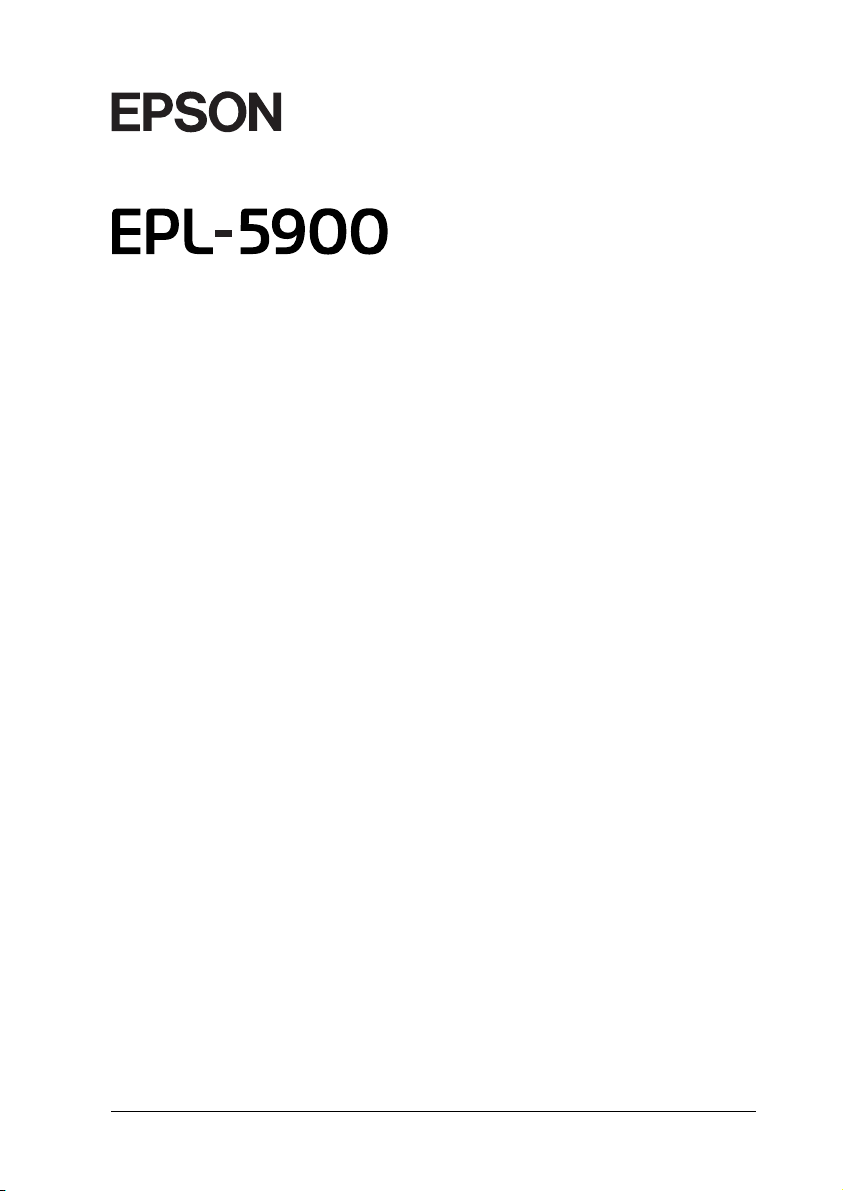
®
Impressora Laser
Todos os direitos reservados. Esta publicação não pode ser integral ou parcialmente
reproduzida, arq uivada ou transmitida por qualq uer processo mecânico, fotocóp ia, gravação
ou outro, sem a prévia autorização por escrito da SEIKO EPSON CORPORATION,
que não assume qualquer responsabilidade no que respeita ao uso das informações aqui
contidas. Uma vez que foram tomadas todas as precauções na elaboração deste manual, a
SEIKO EPSON CORPORATION não se responsabiliza pelos danos resultantes do uso das
informações aqui contidas.
O comprador deste produto ou terceiros não podem responsabilizar a SEIKO EPSON
CORPORATION ou as suas filiais por quaisquer danos, perdas, custos ou despesas
incorridos por ele ou por terceiros, resultantes de acidentes, abusos ou má utilização do
produto, de modificações não autorizadas, reparações ou alterações do produto, ou que
resultem ainda da inobservância estrita das instruções de utilização e de manutenção
estabelecidas pela SEIKO EPSON CORPORATION.
A SEIKO EPSON CORP ORATION não se responsabiliza por quaisquer ava rias ou problemas
provocados pela utilização de opções ou produtos não reconhecidos como sendo produtos
genuínos EPSON ou produtos aprovados pela SEIKO EPSON CORPORATION.
EPSON e EPSON ESC/P são marcas registadas e EPSON ESC/P 2 é uma designação
comercial da SEIKO EPSON CORPORATION.
Aviso: Todos os outros nomes de produtos referidos ao longo do manual têm uma finalidade meramente
informativa, podendo ser designações comerciais das respectivas empresas. A EPSON não detém
quaisquer direitos sobre essas designações.
Guia do Utilizador
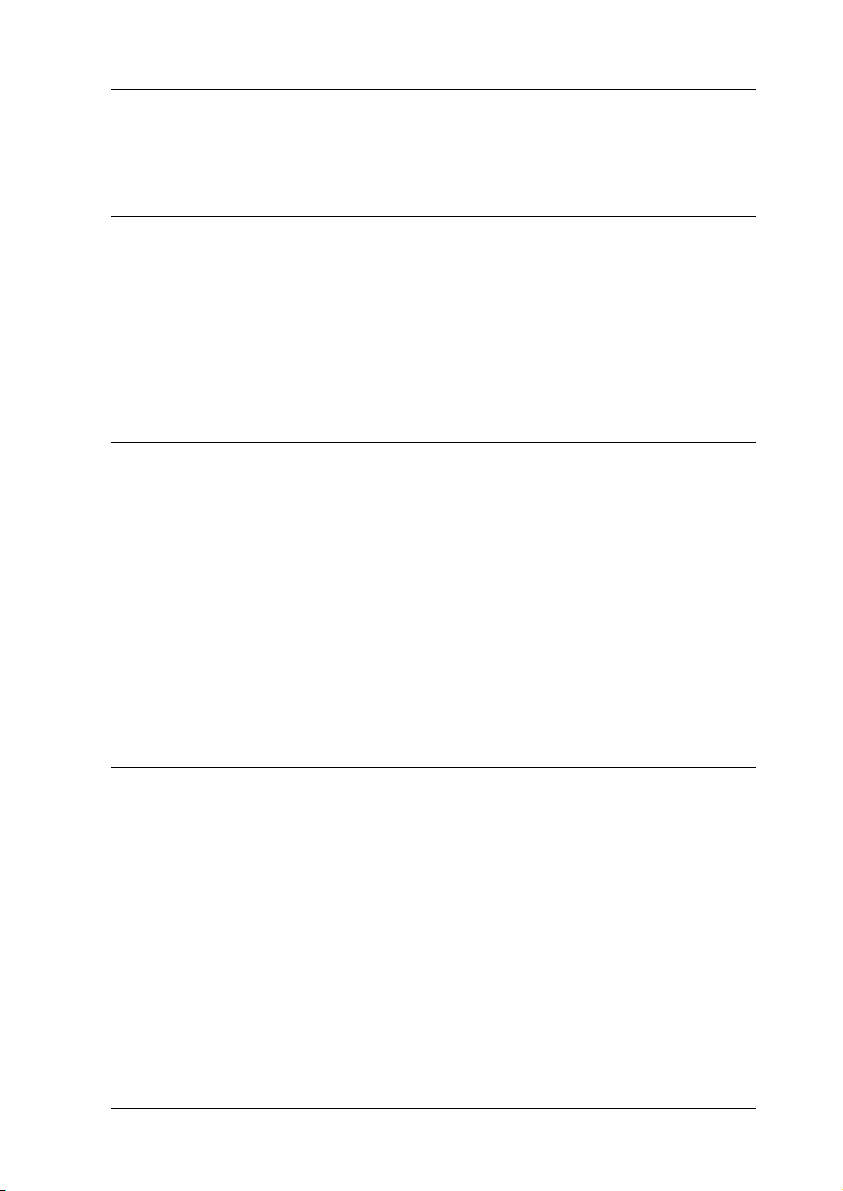
Índice
Introdução
Cuidados a Ter com a Impressora. . . . . . . . . . . . . . . . . . . . . . . . . . . . .2
Instruções de Segurança. . . . . . . . . . . . . . . . . . . . . . . . . . . . . . . . . . . . .5
Precauções ao Ligar/Desligar a Impressora . . . . . . . . . . . . . . . . . . . .6
Onde Obter Informações . . . . . . . . . . . . . . . . . . . . . . . . . . . . . . . . . . . .7
Simbologia Utilizada no Manual. . . . . . . . . . . . . . . . . . . . . . . . . . . . . .7
Capítulo 1 - Informações sobre o Produto
Descrição da Impressora . . . . . . . . . . . . . . . . . . . . . . . . . . . . . . . . . . 1-2
Painel de Controlo. . . . . . . . . . . . . . . . . . . . . . . . . . . . . . . . . . . . . . . . 1-3
Indicadores luminosos. . . . . . . . . . . . . . . . . . . . . . . . . . . . . . . . 1-4
Teclas . . . . . . . . . . . . . . . . . . . . . . . . . . . . . . . . . . . . . . . . . . . . . . 1-6
Características da Impressora . . . . . . . . . . . . . . . . . . . . . . . . . . . . . . 1-7
Características . . . . . . . . . . . . . . . . . . . . . . . . . . . . . . . . . . . . . . . 1-7
Opções e Consumíveis . . . . . . . . . . . . . . . . . . . . . . . . . . . . . . . . . . . . 1-8
Opções . . . . . . . . . . . . . . . . . . . . . . . . . . . . . . . . . . . . . . . . . . . . . 1-8
Consumíveis . . . . . . . . . . . . . . . . . . . . . . . . . . . . . . . . . . . . . . . 1-10
Capítulo 2 - Manuseamento de Papel
Sistemas de Alimentação . . . . . . . . . . . . . . . . . . . . . . . . . . . . . . . . . . 2-2
Alimentador MF . . . . . . . . . . . . . . . . . . . . . . . . . . . . . . . . . . . . . 2-2
Alimentar Papel. . . . . . . . . . . . . . . . . . . . . . . . . . . . . . . . . . . . . . . . . . 2-2
Alimentar papel no alimentador MF. . . . . . . . . . . . . . . . . . . . 2-3
Alimentar papel através da entrada manual . . . . . . . . . . . . . 2-6
Imprimir em Papel Especial. . . . . . . . . . . . . . . . . . . . . . . . . . . . . . . . 2-8
Etiquetas. . . . . . . . . . . . . . . . . . . . . . . . . . . . . . . . . . . . . . . . . . . . 2-8
Envelopes. . . . . . . . . . . . . . . . . . . . . . . . . . . . . . . . . . . . . . . . . . . 2-9
Papel espesso. . . . . . . . . . . . . . . . . . . . . . . . . . . . . . . . . . . . . . . 2-10
Transparências . . . . . . . . . . . . . . . . . . . . . . . . . . . . . . . . . . . . . 2-10
Alimentar Papel de Formato não Normalizado . . . . . . . . . . . . . . 2-11
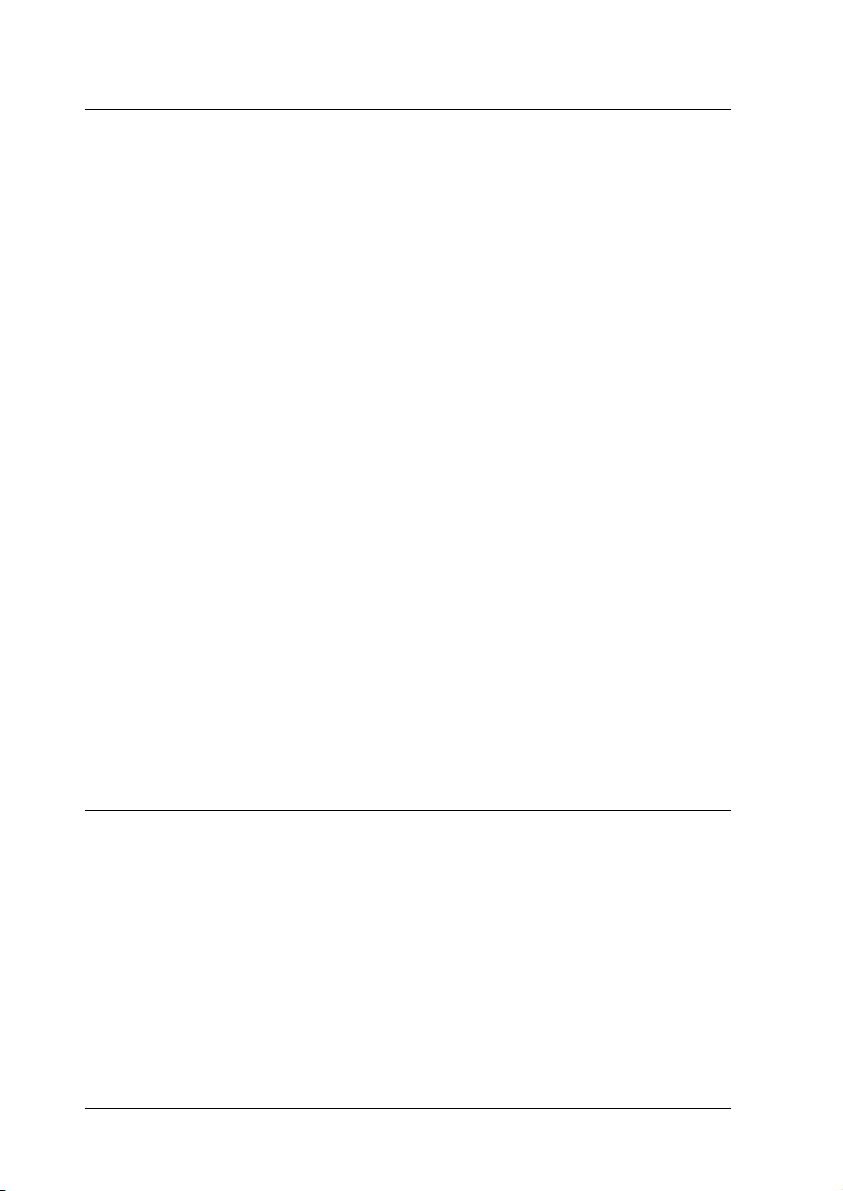
Capítulo 3 - Utilizar o Controlador de Impressão (Windows)
O Controlador de Impressão . . . . . . . . . . . . . . . . . . . . . . . . . . . . . . .3-2
Aceder ao Controlador de Impressão . . . . . . . . . . . . . . . . . . . . . . . .3-2
Alterar Definições da Impressora . . . . . . . . . . . . . . . . . . . . . . . . . . .3-3
Seleccionar a qualidade de impressão . . . . . . . . . . . . . . . . . . .3-3
Redimensionar as impressões . . . . . . . . . . . . . . . . . . . . . . . . . .3-4
Alterar o esquema de impressão. . . . . . . . . . . . . . . . . . . . . . . .3-7
Utilizar marcas de água . . . . . . . . . . . . . . . . . . . . . . . . . . . . . . .3-9
Utilizar um fundo de página . . . . . . . . . . . . . . . . . . . . . . . . . .3-12
Reiniciar o contador da unidade fotocondutora e
o contador da unidade de toner . . . . . . . . . . . . . . . . . . . . .3-16
Controlar a Impressora (EPSON Status Monitor 3) . . . . . . . . . . .3-19
Utilitário EPSON Status Monitor 3. . . . . . . . . . . . . . . . . . . . .3-19
Instalar o EPSON Status Monitor 3 . . . . . . . . . . . . . . . . . . . .3-19
Aceder ao EPSON Status Monitor 3. . . . . . . . . . . . . . . . . . . .3-21
Informações sobre o estado da impressora . . . . . . . . . . . . . .3-23
Definir impressoras controladas. . . . . . . . . . . . . . . . . . . . . . .3-25
Definir preferências de controlo . . . . . . . . . . . . . . . . . . . . . . .3-26
Janela Alerta de Estado. . . . . . . . . . . . . . . . . . . . . . . . . . . . . . .3-28
Cancelar o controlo . . . . . . . . . . . . . . . . . . . . . . . . . . . . . . . . . .3-29
Cancelar a Impressão. . . . . . . . . . . . . . . . . . . . . . . . . . . . . . . . . . . . .3-30
Desinstalar o Software da Impressora. . . . . . . . . . . . . . . . . . . . . . .3-31
Desinstalar o controlador de impressão e o
EPSON Status Monitor 3 . . . . . . . . . . . . . . . . . . . . . . . . . . .3-31
Desinstalar apenas o EPSON Status Monitor 3. . . . . . . . . . .3-34
Capítulo 4 - Instalar a Impressora em Rede
Acerca da Impressora Partilhada. . . . . . . . . . . . . . . . . . . . . . . . . . . .4-2
Configurar a Impressora como Impressora Partilhada . . . . . . . . .4-3
Utilizar um Controlador Adicional . . . . . . . . . . . . . . . . . . . . . . . . . .4-6
Windows Me/98/95 . . . . . . . . . . . . . . . . . . . . . . . . . . . . . . . . .4-13
Windows 2000 . . . . . . . . . . . . . . . . . . . . . . . . . . . . . . . . . . . . . .4-15
Windows NT 4.0 . . . . . . . . . . . . . . . . . . . . . . . . . . . . . . . . . . . .4-20
Instalar o Controlador de Impressão a partir do CD-ROM . . . . .4-22
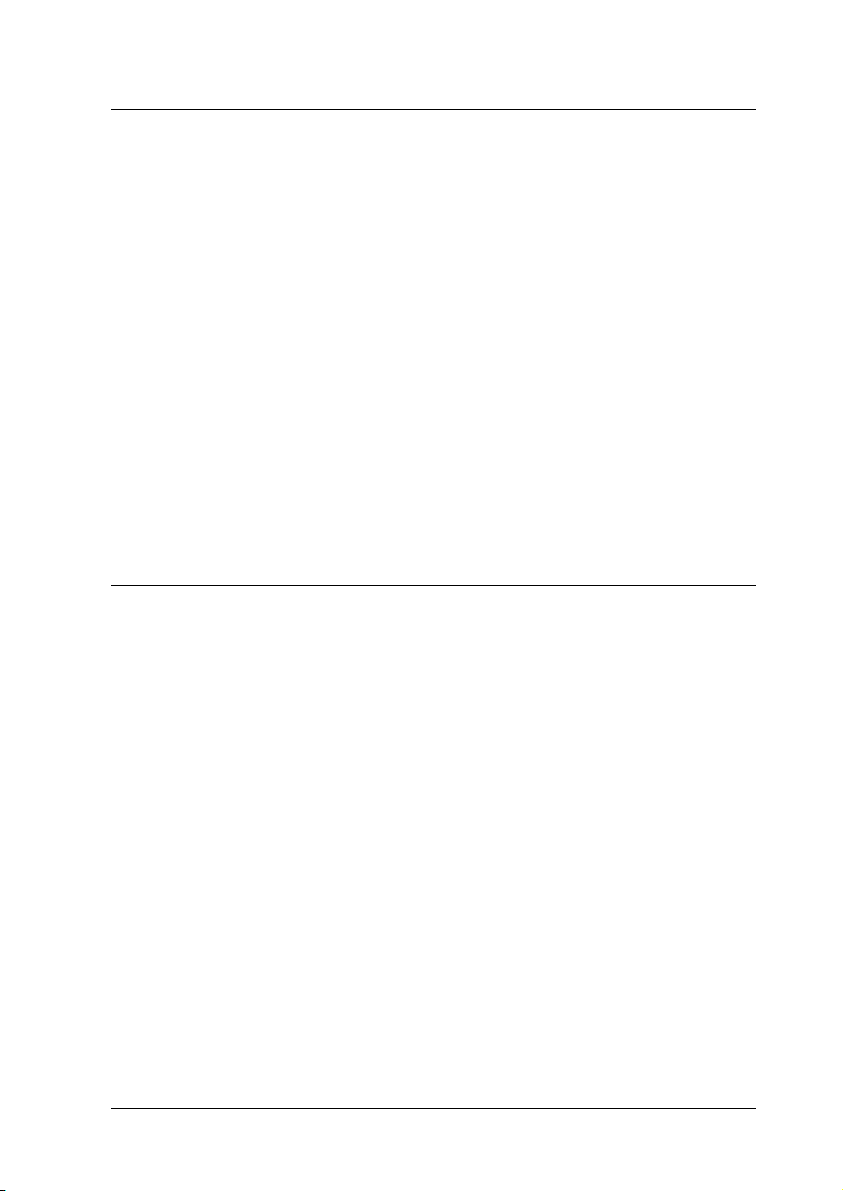
Capítulo 5 - Utilizar o Controlador de Impressão (Macintosh)
O Controlador de Impressão . . . . . . . . . . . . . . . . . . . . . . . . . . . . . . . 5-2
Aceder ao Controlador de Impressão. . . . . . . . . . . . . . . . . . . . . . . . 5-2
Alterar Definições da Impressora . . . . . . . . . . . . . . . . . . . . . . . . . . . 5-3
Seleccionar a qualidade de impressão. . . . . . . . . . . . . . . . . . . 5-3
Redimensionar as impressões. . . . . . . . . . . . . . . . . . . . . . . . . . 5-4
Alterar o esquema de impressão . . . . . . . . . . . . . . . . . . . . . . . 5-6
Utilizar marcas de água. . . . . . . . . . . . . . . . . . . . . . . . . . . . . . . 5-8
Controlar a Impressora (EPSON Status Monitor 3) . . . . . . . . . . . 5-13
Utilitário EPSON Status Monitor 3 . . . . . . . . . . . . . . . . . . . . 5-13
Aceder ao EPSON Status Monitor 3 . . . . . . . . . . . . . . . . . . . 5-13
Informações sobre o estado da impressora. . . . . . . . . . . . . . 5-14
Definir preferências de controlo. . . . . . . . . . . . . . . . . . . . . . . 5-16
Janela Alerta de Estado . . . . . . . . . . . . . . . . . . . . . . . . . . . . . . 5-17
Cancelar a Impressão . . . . . . . . . . . . . . . . . . . . . . . . . . . . . . . . . . . . 5-17
Desinstalar o Software da Impressora . . . . . . . . . . . . . . . . . . . . . . 5-18
Capítulo 6 - Utilitário Painel de Controlo Remoto
Utilizadores de DOS . . . . . . . . . . . . . . . . . . . . . . . . . . . . . . . . . . . . . . 6-2
Aspectos gerais . . . . . . . . . . . . . . . . . . . . . . . . . . . . . . . . . . . . . . 6-2
Efectuar definições de impressão básicas . . . . . . . . . . . . . . . . 6-8
Seleccionar a emulação da impressora . . . . . . . . . . . . . . . . . 6-21
Outras definições especiais . . . . . . . . . . . . . . . . . . . . . . . . . . . 6-23
Imprimir amostras de fontes. . . . . . . . . . . . . . . . . . . . . . . . . . 6-32
Utilizadores de Macintosh . . . . . . . . . . . . . . . . . . . . . . . . . . . . . . . . 6-33
Aspectos gerais . . . . . . . . . . . . . . . . . . . . . . . . . . . . . . . . . . . . . 6-33
Efectuar definições da impressora. . . . . . . . . . . . . . . . . . . . . 6-37
Reiniciar o contador da unidade fotocondutora e
o contador da unidade de toner. . . . . . . . . . . . . . . . . . . . . 6-42
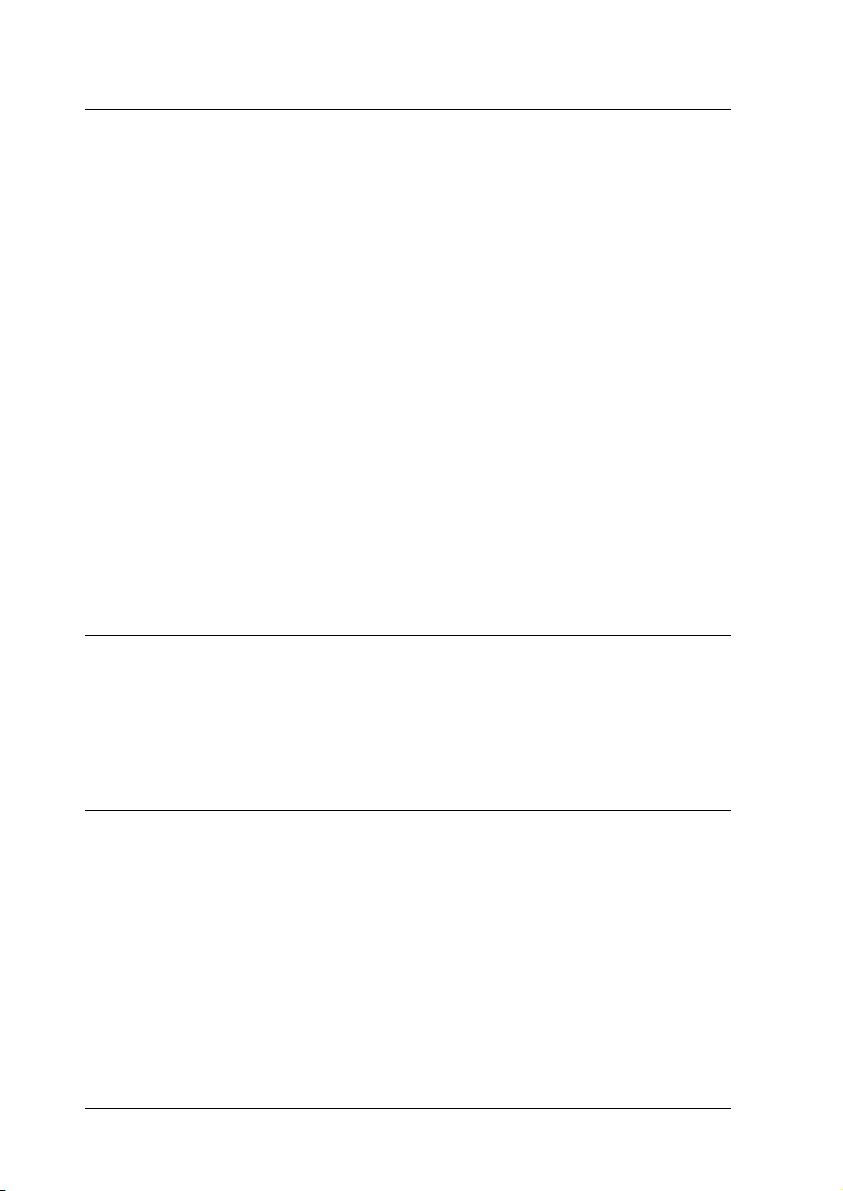
Capítulo 7 - Instalar e Remover Opções
Alimentador Inferior para 500 Folhas A4. . . . . . . . . . . . . . . . . . . . .7-2
Instalar o alimentador inferior para 500 folhas A4. . . . . . . . .7-2
Retirar o alimentador inferior para 500 folhas A4 . . . . . . . . .7-7
Receptor Voltado para Cima . . . . . . . . . . . . . . . . . . . . . . . . . . . . . . .7-8
Instalar o receptor voltado para cima. . . . . . . . . . . . . . . . . . . .7-9
Utilizar o receptor voltado para cima. . . . . . . . . . . . . . . . . . .7-10
Retirar o receptor voltado para cima . . . . . . . . . . . . . . . . . . .7-10
Módulo de Memória . . . . . . . . . . . . . . . . . . . . . . . . . . . . . . . . . . . . .7-11
Instalar um módulo de memória . . . . . . . . . . . . . . . . . . . . . .7-11
Retirar um módulo de memória . . . . . . . . . . . . . . . . . . . . . . .7-17
Módulo ROM . . . . . . . . . . . . . . . . . . . . . . . . . . . . . . . . . . . . . . . . . . .7-21
Instalar um módulo ROM . . . . . . . . . . . . . . . . . . . . . . . . . . . .7-21
Retirar um módulo ROM . . . . . . . . . . . . . . . . . . . . . . . . . . . . .7-27
Placas de Interface . . . . . . . . . . . . . . . . . . . . . . . . . . . . . . . . . . . . . . .7-31
Instalar uma placa de interface . . . . . . . . . . . . . . . . . . . . . . . .7-31
Retirar uma placa de interface. . . . . . . . . . . . . . . . . . . . . . . . .7-34
Imprimir uma Folha de Estado . . . . . . . . . . . . . . . . . . . . . . . . . . . .7-34
Capítulo 8 - Substituir Consumíveis
Cuidados a Ter ao Substituir Consumíveis . . . . . . . . . . . . . . . . . . .8-2
Substituir a Unidade de Toner . . . . . . . . . . . . . . . . . . . . . . . . . . . . . .8-3
Substituir a Unidade Fotocondutora. . . . . . . . . . . . . . . . . . . . . . . . .8-9
Capítulo 9 - Limpeza e Transporte
Limpar a Impressora . . . . . . . . . . . . . . . . . . . . . . . . . . . . . . . . . . . . . .9-2
Limpar o interior da impressora. . . . . . . . . . . . . . . . . . . . . . . .9-2
Limpar os roletes da trajectória do papel . . . . . . . . . . . . . . . .9-3
Limpar a caixa exterior. . . . . . . . . . . . . . . . . . . . . . . . . . . . . . . .9-6
Limpar o toner derramado. . . . . . . . . . . . . . . . . . . . . . . . . . . . .9-6
Transportar a Impressora . . . . . . . . . . . . . . . . . . . . . . . . . . . . . . . . . .9-7
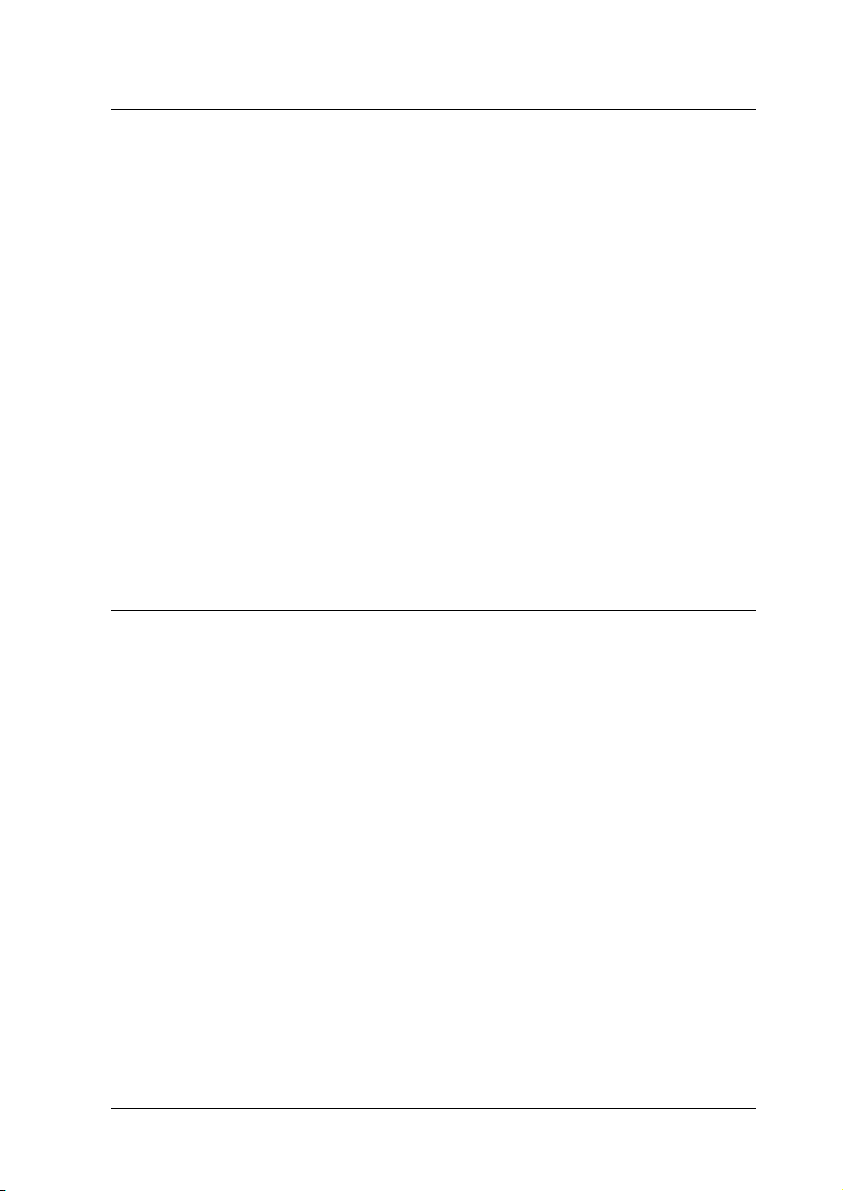
Capítulo 10 - Resolução de Problemas
Indicadores Luminosos de Erro e de Estado. . . . . . . . . . . . . . . . . 10-2
Indicadores luminosos. . . . . . . . . . . . . . . . . . . . . . . . . . . . . . . 10-2
Imprimir uma Folha de Estado . . . . . . . . . . . . . . . . . . . . . . . . . . . 10-16
Retirar Papel Encravado. . . . . . . . . . . . . . . . . . . . . . . . . . . . . . . . . 10-17
Cuidados a ter ao retirar papel encravado . . . . . . . . . . . . . 10-17
Evitar problemas de encravamento e de alimentação . . . 10-18
Encravamento de papel - interior da impressora . . . . . . . 10-19
Encravamento de papel - alimentador MF. . . . . . . . . . . . . 10-25
Encravamento de papel – entrada para alimentação
manual. . . . . . . . . . . . . . . . . . . . . . . . . . . . . . . . . . . . . . . . . 10-27
Encravamento de papel - alimentador opcional . . . . . . . . 10-28
Problemas de Funcionamento . . . . . . . . . . . . . . . . . . . . . . . . . . . . 10-31
Problemas de Impressão. . . . . . . . . . . . . . . . . . . . . . . . . . . . . . . . . 10-33
Problemas com a qualidade de impressão. . . . . . . . . . . . . . . . . . 10-35
Problemas de Memória. . . . . . . . . . . . . . . . . . . . . . . . . . . . . . . . . . 10-39
Serviço de Assistência a Clientes EPSON . . . . . . . . . . . . . . . . . . 10-41
Apêndice A - Características Técnicas
Papel . . . . . . . . . . . . . . . . . . . . . . . . . . . . . . . . . . . . . . . . . . . . . . . . . . A-2
Tipos de papel disponíveis . . . . . . . . . . . . . . . . . . . . . . . . . . . A-2
Especificações . . . . . . . . . . . . . . . . . . . . . . . . . . . . . . . . . . . . . . A-5
Área de impressão . . . . . . . . . . . . . . . . . . . . . . . . . . . . . . . . . . A-6
Impressora . . . . . . . . . . . . . . . . . . . . . . . . . . . . . . . . . . . . . . . . . . . . . A-7
Características gerais . . . . . . . . . . . . . . . . . . . . . . . . . . . . . . . . A-7
Condições ambientais . . . . . . . . . . . . . . . . . . . . . . . . . . . . . . . A-8
Normas de segurança . . . . . . . . . . . . . . . . . . . . . . . . . . . . . . . A-9
Características mecânicas . . . . . . . . . . . . . . . . . . . . . . . . . . . . A-9
Características eléctricas . . . . . . . . . . . . . . . . . . . . . . . . . . . . A-10
Interfaces. . . . . . . . . . . . . . . . . . . . . . . . . . . . . . . . . . . . . . . . . . . . . . A-10
Interface paralela . . . . . . . . . . . . . . . . . . . . . . . . . . . . . . . . . . A-10
Interface USB. . . . . . . . . . . . . . . . . . . . . . . . . . . . . . . . . . . . . . A-10

Opções e Consumíveis. . . . . . . . . . . . . . . . . . . . . . . . . . . . . . . . . . . A-11
Alimentador inferior para 500 folhas A4
(C12C813791). . . . . . . . . . . . . . . . . . . . . . . . . . . . . . . . . . . . A-11
Receptor voltado para cima (C12C813801) . . . . . . . . . . . . . A-12
Módulo de memória . . . . . . . . . . . . . . . . . . . . . . . . . . . . . . . . A-12
Unidade de toner (S050087). . . . . . . . . . . . . . . . . . . . . . . . . . A-12
Unidade fotocondutora (S051055) . . . . . . . . . . . . . . . . . . . . A-13
Apêndice B - Jogos de Símbolos
Introdução . . . . . . . . . . . . . . . . . . . . . . . . . . . . . . . . . . . . . . . . . . . . . . B-2
Modo de Emulação LJ4 / Modo GL2 . . . . . . . . . . . . . . . . . . . . . . . B-3
Jogos de caracteres internacionais para ISO . . . . . . . . . . . . . B-6
Modos ESC/P2 ou FX . . . . . . . . . . . . . . . . . . . . . . . . . . . . . . . . . . . . B-7
Jogos de caracteres internacionais . . . . . . . . . . . . . . . . . . . . . B-8
Caracteres disponíveis com o comando ESC (^ . . . . . . . . . . B-8
Modo de Emulação I239X . . . . . . . . . . . . . . . . . . . . . . . . . . . . . . . . . B-9
Apêndice C - Fontes
Fontes Disponíveis . . . . . . . . . . . . . . . . . . . . . . . . . . . . . . . . . . . . . . . C-2
Adicionar Fontes. . . . . . . . . . . . . . . . . . . . . . . . . . . . . . . . . . . . . . . . . C-6
Seleccionar Fontes . . . . . . . . . . . . . . . . . . . . . . . . . . . . . . . . . . . . . . . C-7
Transferir Fontes. . . . . . . . . . . . . . . . . . . . . . . . . . . . . . . . . . . . . . . . . C-7
EPSON Font Manager . . . . . . . . . . . . . . . . . . . . . . . . . . . . . . . . . . . . C-7
Instalar o EPSON Font Manager. . . . . . . . . . . . . . . . . . . . . . . C-8
Fontes de Códigos de Barras EPSON . . . . . . . . . . . . . . . . . . . . . . . C-9
Requisitos do sistema . . . . . . . . . . . . . . . . . . . . . . . . . . . . . . . C-11
Instalar fontes de códigos de barras EPSON. . . . . . . . . . . . C-11
Imprimir com fontes de códigos de barras EPSON . . . . . . C-13
Especificações das fontes de códigos de barras EPSON . . C-17
Glossário
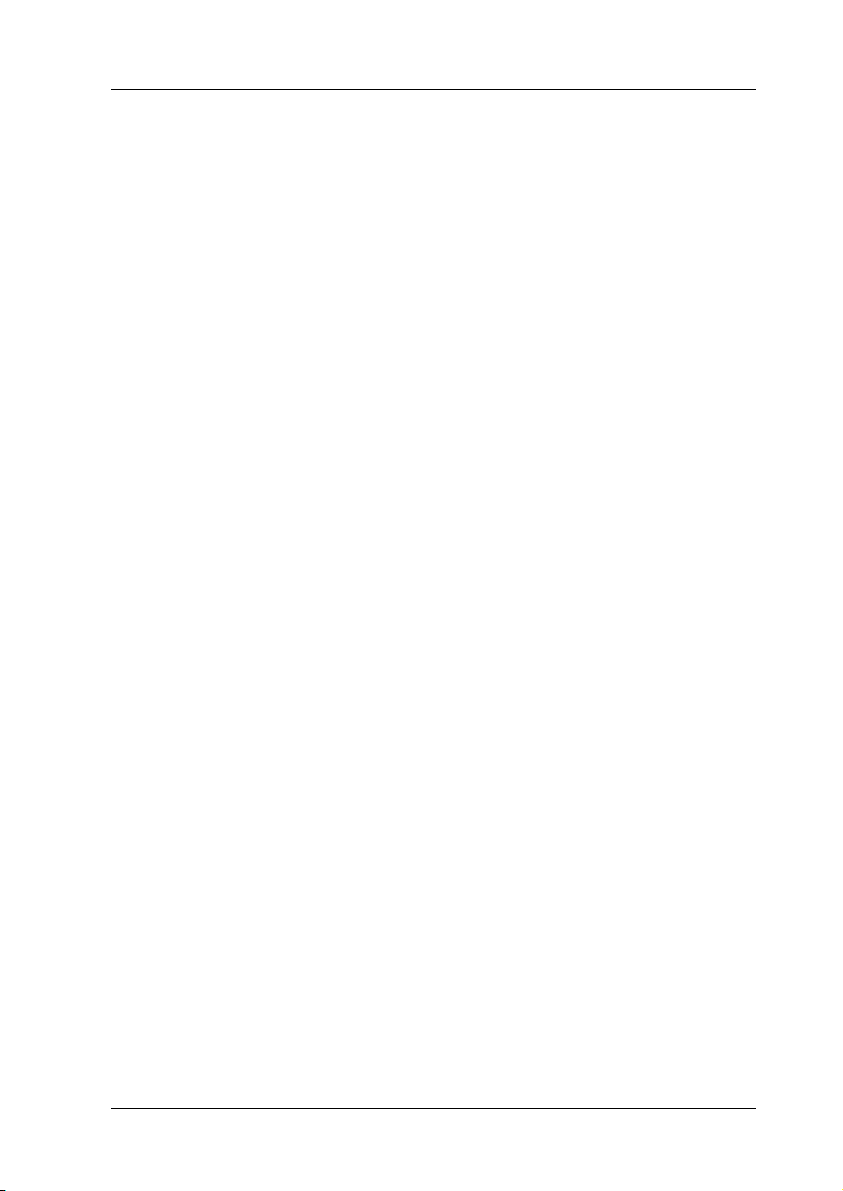
Introdução
Cuidados a Ter com a Impressora. . . . . . . . . . . . . . . . . . . . . . . . . . . . .2
Instruções de Segurança. . . . . . . . . . . . . . . . . . . . . . . . . . . . . . . . . . . . .5
Precauções ao Ligar/Desligar a Impressora . . . . . . . . . . . . . . . . . . . .6
Onde Obter Informações . . . . . . . . . . . . . . . . . . . . . . . . . . . . . . . . . . . .7
Simbologia Utilizada no Manual. . . . . . . . . . . . . . . . . . . . . . . . . . . . . .7
Introdução
1
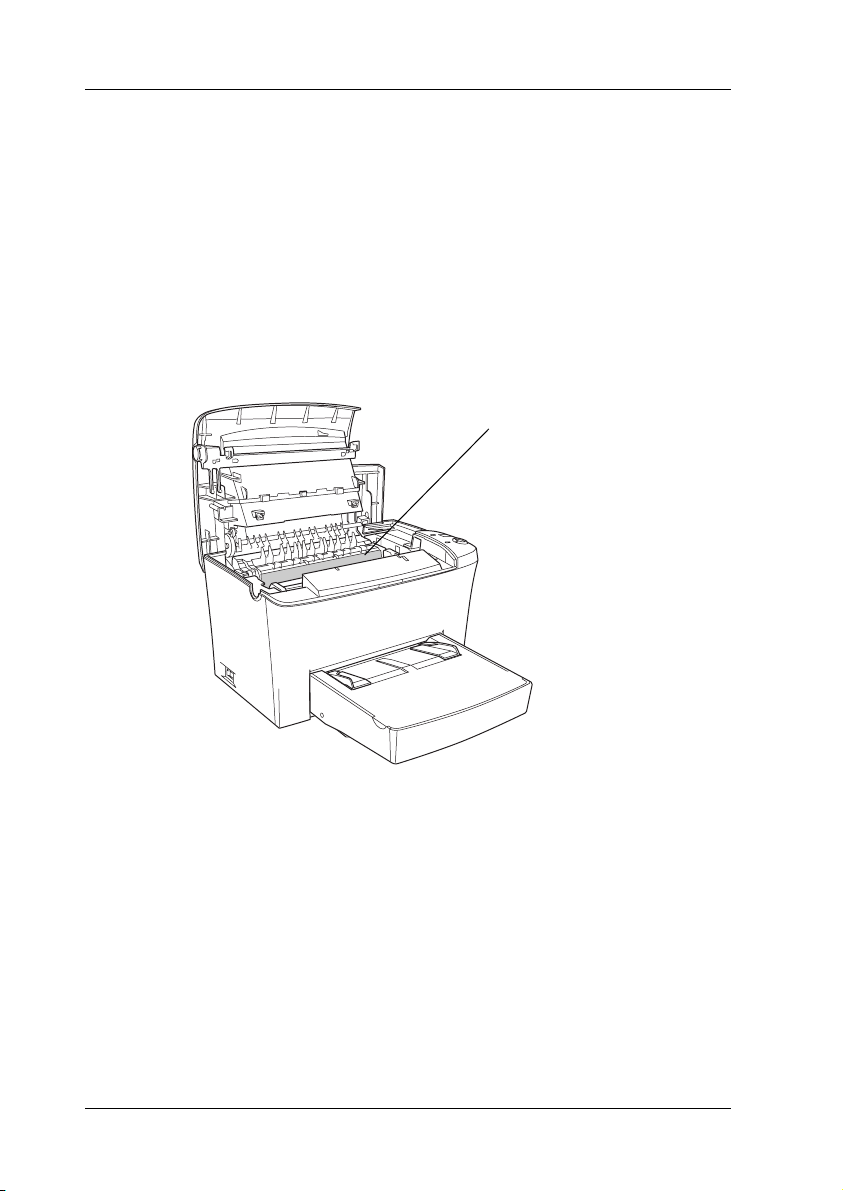
Cuidados a Ter com a Impressora
Para assegurar um funcionamento eficaz e seguro, tenha em
atenção as seguintes recomendações:
❏ Não toque na unidade de fusão assinalada com a indicação
CAUTION Hot Surface Avoid Contact nem na área
envolvente. Se a impressora tiver sido utilizada há pouco
tempo, a unidade de fusão e a área envolvente podem estar
muito quentes.
CAUTION Hot Surface Avoid Contact
❏ Evite tocar nos componentes internos da impressora, excepto
indicação em contrário apresentada neste manual.
2
Introdução

❏ Nunca force a inserção dos componentes na impressora.
Embora a impressora seja robusta, um manuseamento
descuidado pode danificá-la.
❏ Quando retirar a unidade de toner, não toque no rolete que
se encontra por baixo da aba; caso contrário, poderá afectar a
qualidade de impressão.
❏ Quando manusear a unidade de toner, coloque-a sempre
sobre uma superfície limpa e macia.
❏ Não volte a unidade de toner ao contrário, nem a apoie sobre
um dos lados.
❏ Não tente alterar ou desmontar a unidade de toner, pois esta
não é recarregável.
❏ Não toque no toner e evite que este entre em contacto com os
olhos.
Introdução
3
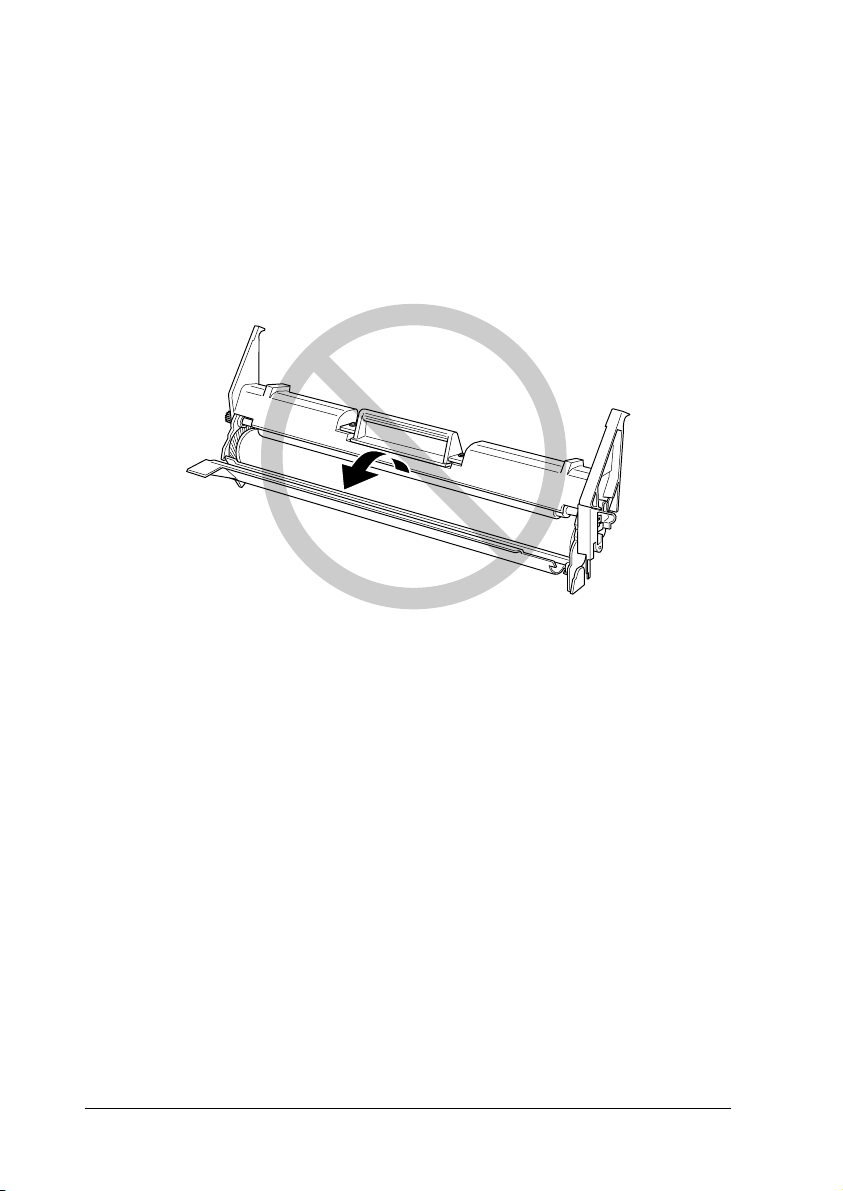
❏ Quando remover ou instalar uma unidade fotocondutora, não
a exponha à luz durante um longo período de tempo. Esta
contém um tambor fotossensível (cilindro verde visível
através das aberturas existentes na unidade) que pode ser
danificado pelo excesso de luminosidade, o que resulta no
aparecimento de manchas claras ou escuras na impressão e
reduz o seu tempo de duração.
❏ Não risque a superfície do tambor. Quando retirar a unidade
fotocondutora da impressora, coloque-a sempre sobre uma
superfície limpa e macia. Evite tocar no tambor, uma vez que
o contacto com a pele pode causar danos irreversíveis ou
afectar a qualidade de impressão.
❏ Para garantir uma elevada qualidade de impressão, não
guarde a unidade fotocondutora em locais sujeitos a luz solar
directa, poeiras, poluição atmosférica ou gases corrosivos
(como, por exemplo, amoníaco). Evite locais sujeitos a
temperaturas ou humidade extremas ou a mudanças das
mesmas.
❏ Sempre que a unidade de toner ou a unidade fotocondutora
forem sujeitas a mudanças bruscas de temperatura, aguarde
pelo menos uma hora antes de as utilizar.
4
Introdução
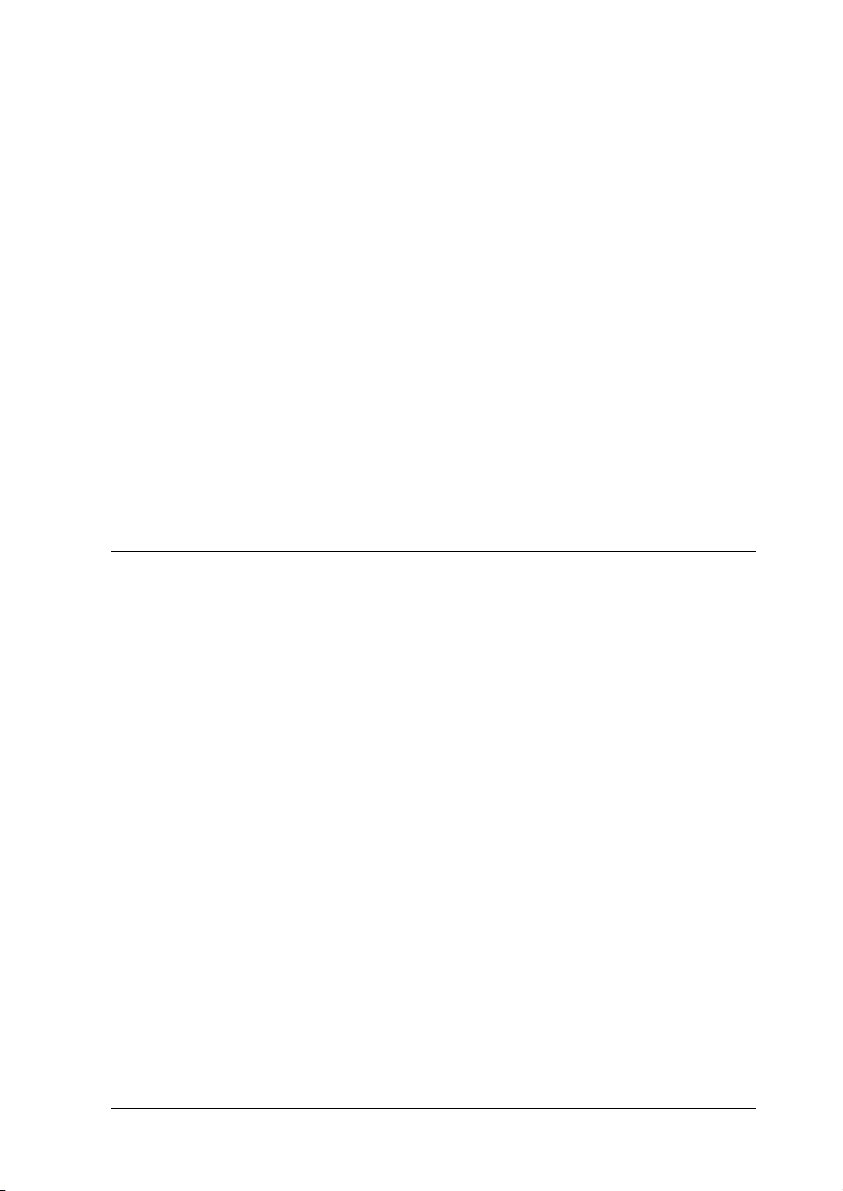
Atenção:
Não queime a unidade de toner nem a unidade fotocondutora,
w
pois estas poderão explodir e provocar ferimentos. Deite-as
fora de acordo com as normas locais em vigor.
❏ Certifique-se de que mantém todos os consumíveis fora do
alcance das crianças.
❏ Não deixe papel encravado no interior da impressora, pois
isso poderá dar origem a um sobreaquecimento.
❏ Evite utilizar tomadas às quais estejam ligados outros
dispositivos.
❏ Utilize apenas uma tomada que esteja de acordo com os
requisitos desta impressora.
Instruções de Segurança
❏ Utilize apenas uma tomada que esteja de acordo com os
requisitos desta impressora. Os requisitos da impressora
estão indicados numa etiqueta colocada na impressora. Se
tiver qualquer dúvida em relação ao tipo de energia da sua
área, contacte o Serviço de Assistência a Clientes EPSON.
❏ Se não conseguir introduzir a ficha da impressora na tomada
eléctrica, contacte um electricista.
❏ Ajuste apenas os controlos mencionados nas instruções de
funcionamento. Se tentar ajustar outros controlos, poderá
provocar danos na impressora que terão de ser reparados por
um técnico especializado.
Introdução
5
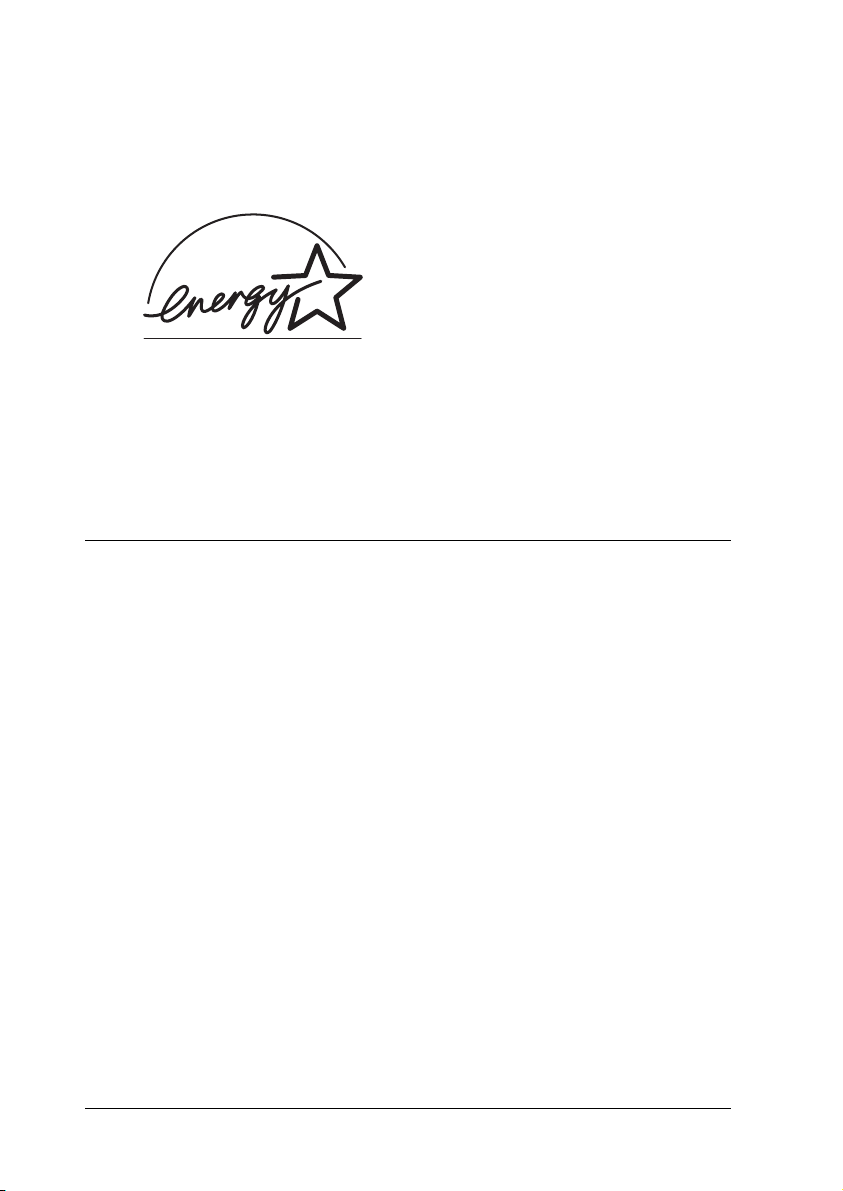
Programa ENERGY STAR®
A sua impressora EPSON respeita as normas de eficácia
energética do programa internacional
Este programa
indústria informática e da
indústria de equipamentos de
escritório, o desenvolvimento de
computadores, monitores,
impressoras, aparelhos de fax,
fotocopiadoras e digitalizadores
que permitam reduzir a poluição
atmosférica provocada pela
geração de energia.
E
NERGY STAR®.
promove junto da
Precauções ao Ligar/Desligar a Impressora
Importante:
Não desligue a impressora:
c
❏ Até que o indicador luminoso de funcionamento (verde) deixe
de estar intermitente e fique aceso.
❏ Enquanto o indicador luminoso Data (amarelo) estiver
intermitente.
❏ Enquanto a impressora estiver a imprimir.
6
Introdução
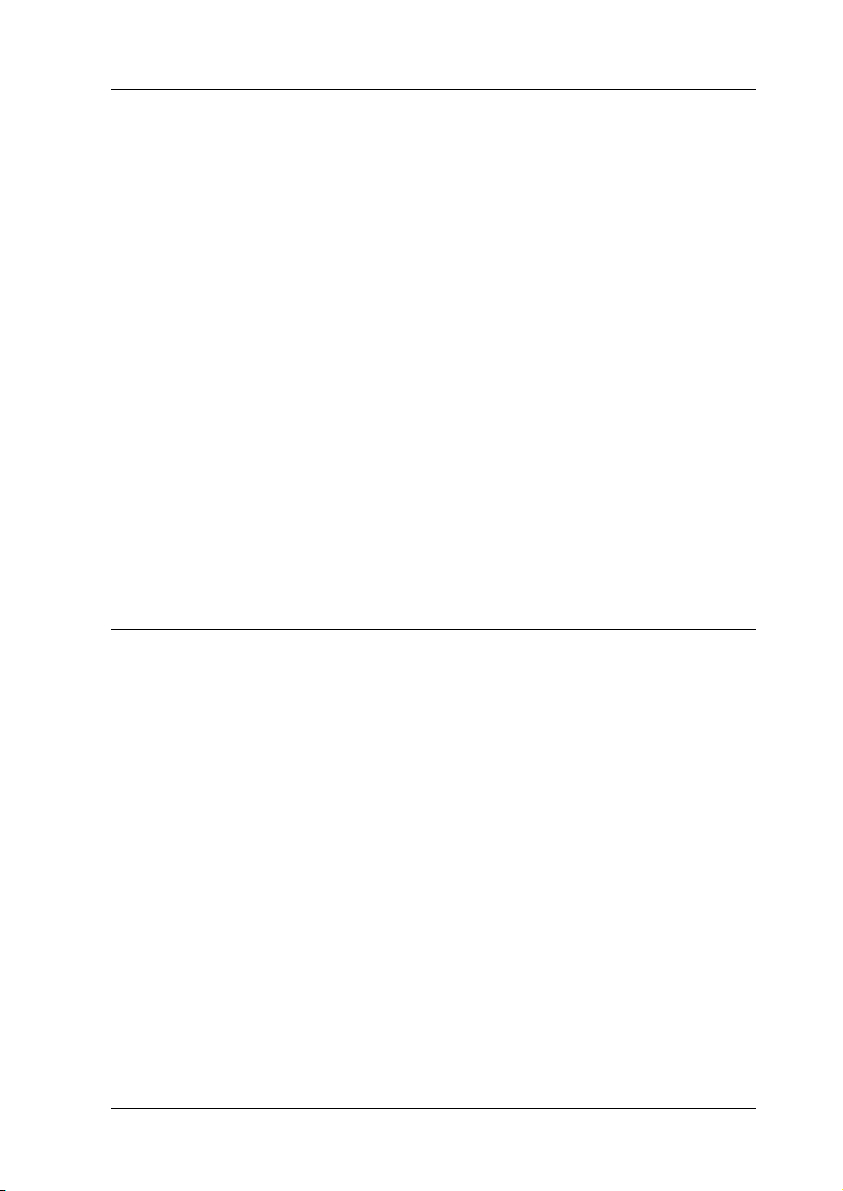
Onde Obter Informações
Folha de instalação
Fornece informações sobre como instalar os componentes e o
software da impressora.
Guia do Utilizador (este manual)
Fornece informações pormenorizadas sobre as funções da
impressora, produtos opcionais, manutenção, resolução de
problemas e características técnicas.
Ajuda interactiva
Fornece informações e instruções pormenorizadas sobre o
software que controla a impressora. A ajuda interactiva é instalada
automaticamente quando instala o software da impressora.
Simbologia Utilizada no Manual
Atenção:
Mensagens que devem ser seguidas rigorosamente a fim de evitar
w
danos para o utilizador.
Importante:
Mensagens que devem ser seguidas para não provocar danos no
c
equipamento.
Notas:
Mensagens que contêm informações importantes e conselhos úteis para
a utilização da impressora.
Introdução
7
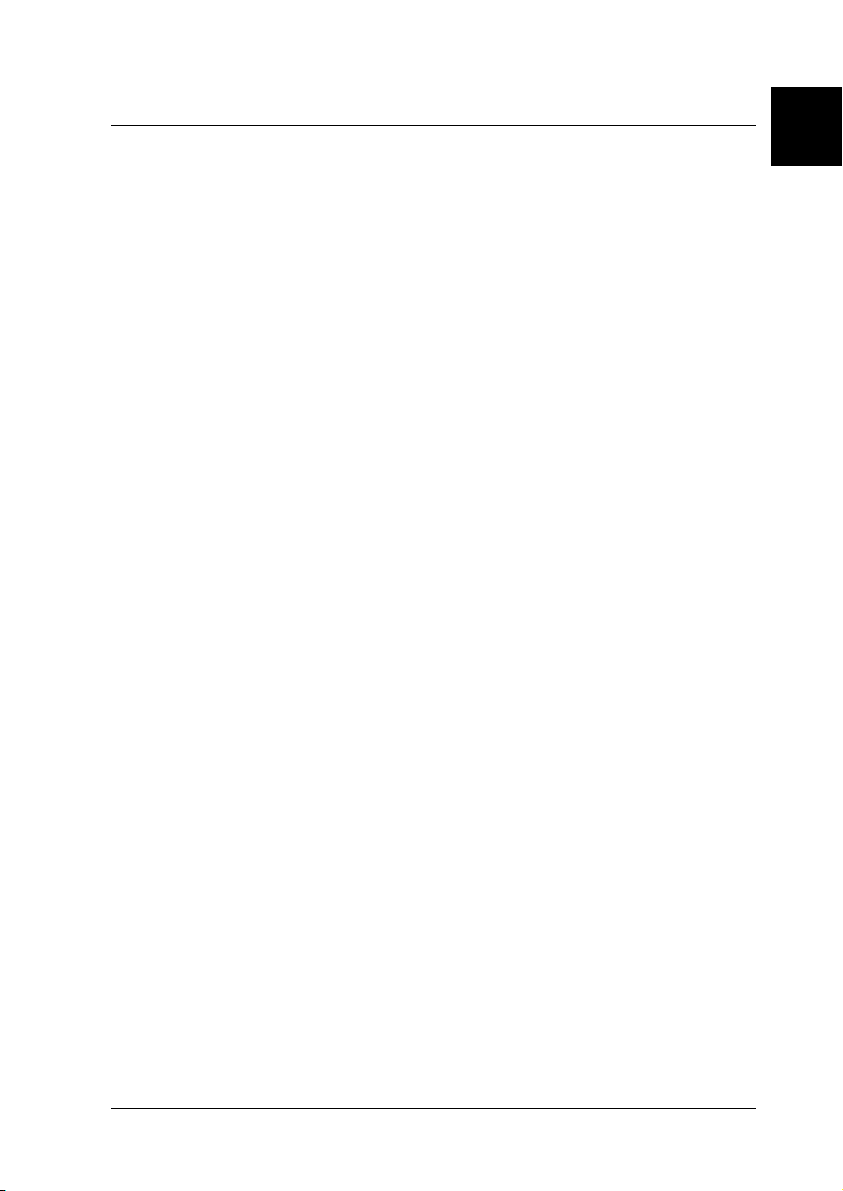
Capítulo 1
Informações sobre o Produto
Descrição da Impressora . . . . . . . . . . . . . . . . . . . . . . . . . . . . . . . . . . 1-2
Painel de Controlo. . . . . . . . . . . . . . . . . . . . . . . . . . . . . . . . . . . . . . . . 1-3
Indicadores luminosos. . . . . . . . . . . . . . . . . . . . . . . . . . . . . . . . 1-4
Teclas . . . . . . . . . . . . . . . . . . . . . . . . . . . . . . . . . . . . . . . . . . . . . . 1-6
Características da Impressora . . . . . . . . . . . . . . . . . . . . . . . . . . . . . . 1-7
Características . . . . . . . . . . . . . . . . . . . . . . . . . . . . . . . . . . . . . . . 1-7
Opções e Consumíveis . . . . . . . . . . . . . . . . . . . . . . . . . . . . . . . . . . . . 1-8
Opções . . . . . . . . . . . . . . . . . . . . . . . . . . . . . . . . . . . . . . . . . . . . . 1-8
Consumíveis . . . . . . . . . . . . . . . . . . . . . . . . . . . . . . . . . . . . . . . 1-10
1
1
1
1
1
1
1
1
Informações sobre o Produto 1-
1
1
1
1
1
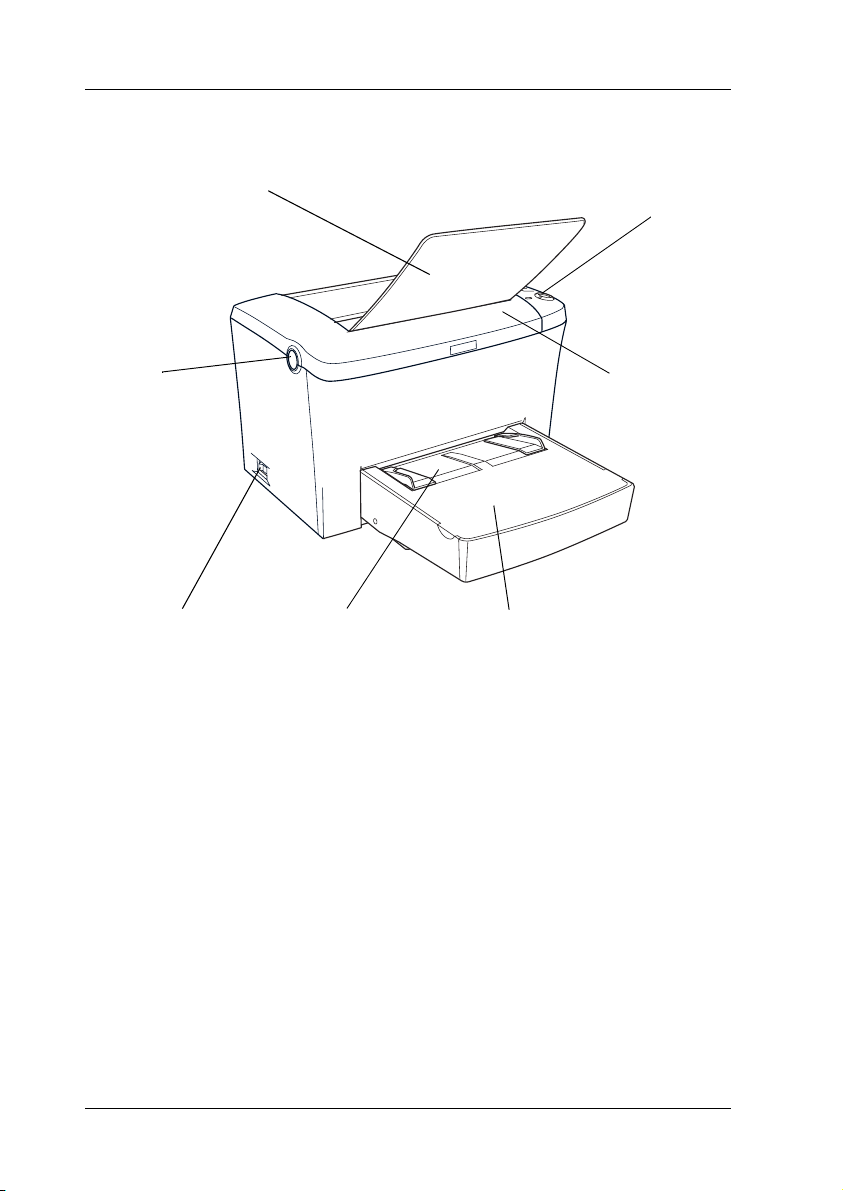
Descrição da Impressora
Receptor voltado
para baixo
Painel de controlo
Botão
Interruptor de
ligação
Tampa da
impressora
Alimentador MF (multiformatos)Entrada para
alimentação manual
1-2
Informações sobre o Produto
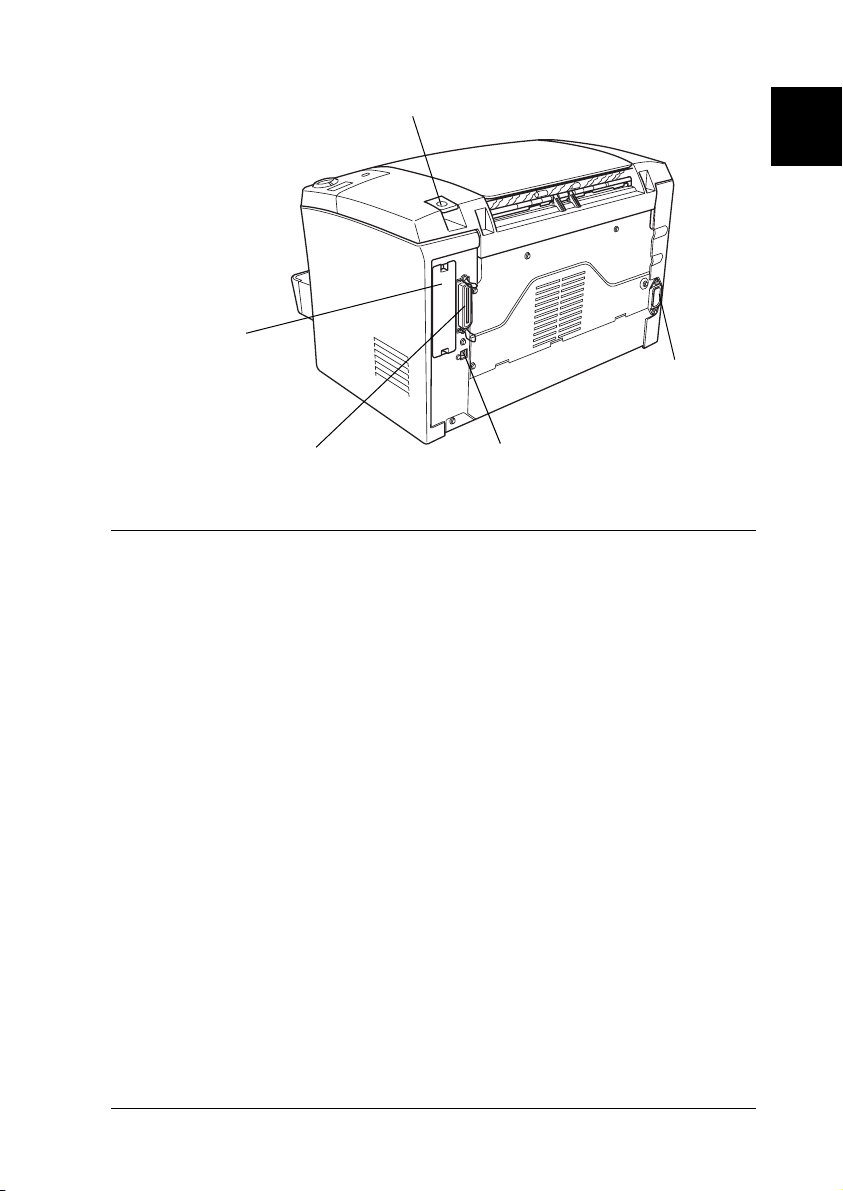
Conector para
interface Tipo B
Selector da trajectória do papel
Tomada de
corrente
1
1
1
1
Conector para interface USBConector para interface paralela
Painel de Controlo
O painel de controlo da impressora é composto por seis
indicadores luminosos e três teclas. Os indicadores luminosos
reflectem o estado da impressora, a existência de erros e emitem
avisos. As teclas permitem controlar algumas operações básicas
da impressora.
1
1
1
1
1
1
1
1
Informações sobre o Produto 1-
3
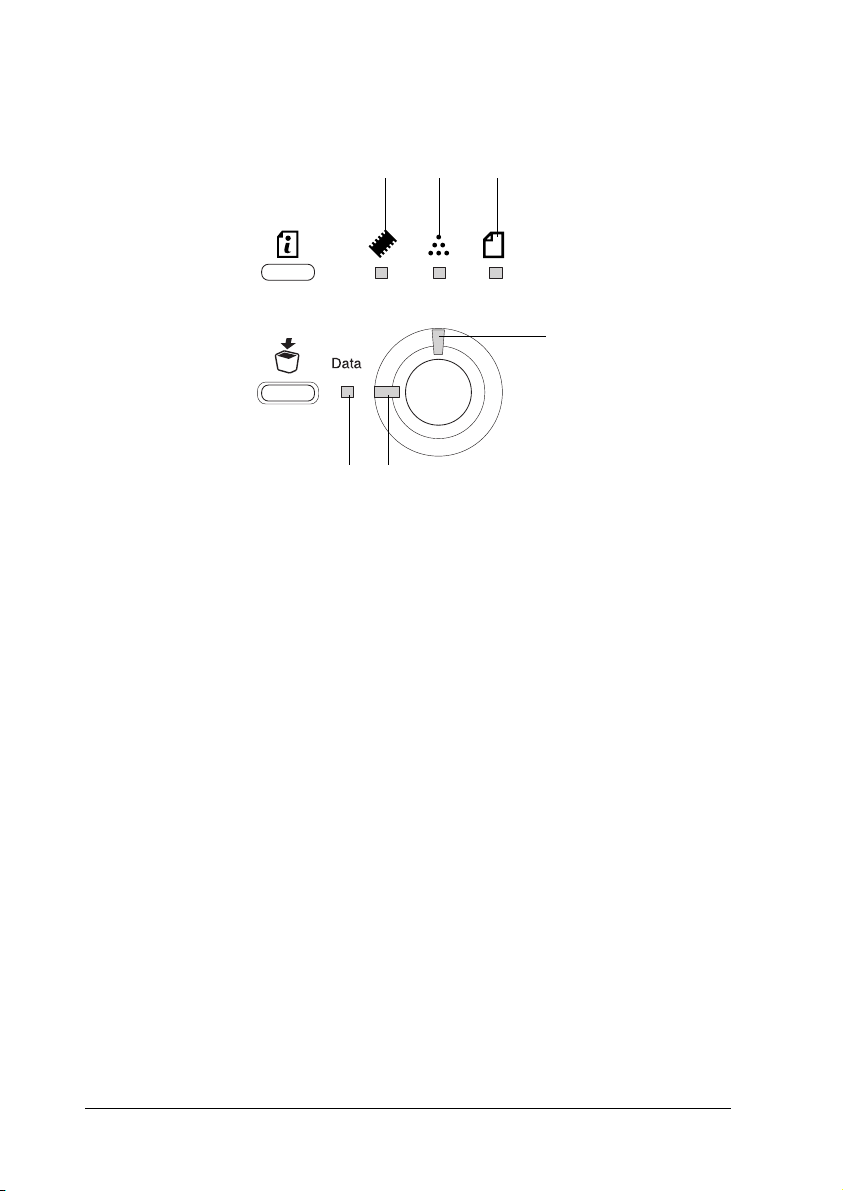
Indicadores luminosos
65 4
1
32
1Erro Acende ou fica intermitente quando é
detectado um erro.
2Funcionamento Acende quando a impressora está
operacional, indicando que está pronta a
receber e a imprimir dados.
Quando a impressora não está
operacional, este indicador luminoso
permanece apagado.
3Data Acende quando a impressora recebe e
armazena dados na memória local (a
secção da memória reservada para a
recepção de dados) antes de os imprimir;
quando este indicador fica intermitente,
isso significa que a impressora está a
processar dados. Quando não existem
dados na memória local da impressora,
este indicador permanece apagado.
1-4
Informações sobre o Produto
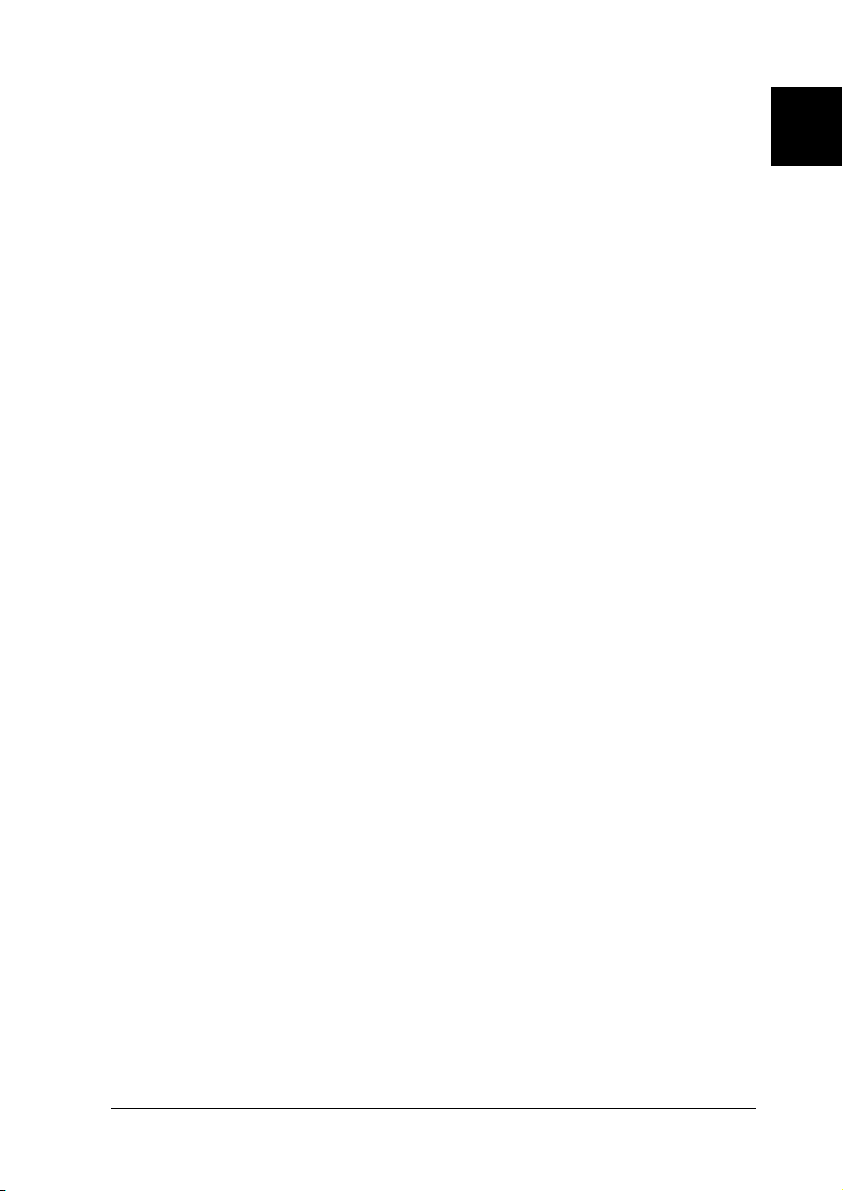
4Papel Acende ou fica intermitente (em
conjunto com o indicador luminoso de
erro) quando ocorre um problema
relacionado com o papel. Quando está
aceso, indica geralmente um erro de
encravamento de papel. Quando está
intermitente, indica normalmente a
ocorrência de um erro ou de um aviso
relacionado com o papel como, por
exemplo, indica que o sistema de
alimentação não tem papel.
5Toner Acende quando a unidade de toner já
não tiver toner. Fica intermitente
quando o toner está a acabar. Se este
indicador luminoso estiver intermitente,
adquira uma nova unidade de toner para
substituição.
6Memória Normalmente, acende ou fica
intermitente em conjunto com outros
indicadores luminosos para indicar um
erro ou um aviso relacionado com a
memória da impressora.
1
1
1
1
1
1
1
1
Informações sobre o Produto 1-
1
1
1
1
5
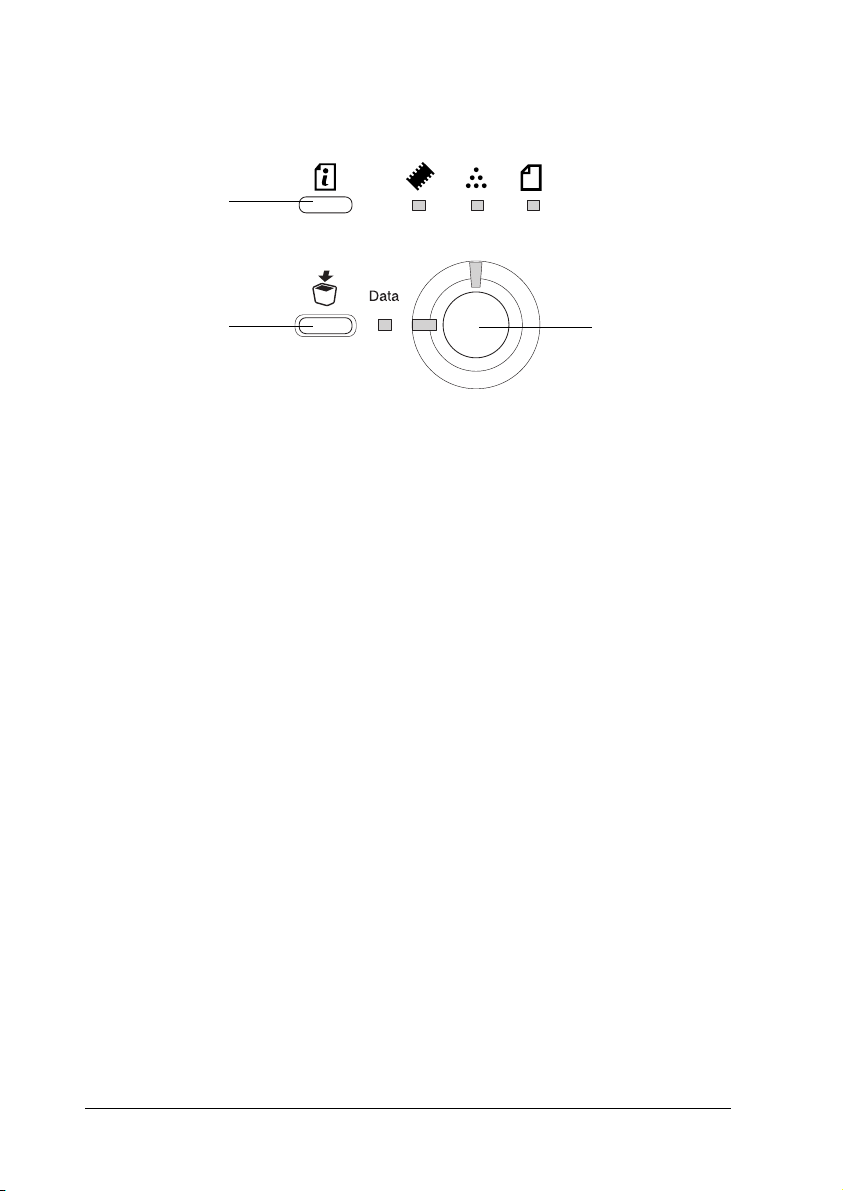
Teclas
2
3
1
1 Iniciar/Parar Permite activar e desactivar a impressora.
2Informações Permite imprimir uma folha de estado
quando o indicador luminoso de erro está
apagado e não indica nenhum aviso.
Permite eliminar os avisos quando estes
aparecem.
3Cancelar
tarefa
Permite eliminar a tarefa de impressão mais
antiga armazenada na impressora. Quando
pressionada uma vez, elimina uma tarefa de
impressão. Quando pressionada durante
mais de dois segundos, elimina todos os
dados existentes na memória local, as tarefas
de impressão, os dados que a impressora está
a receber e os que está a imprimir.
Para obter mais informações sobre os erros assinalados pelos
indicadores luminosos, consulte a secção “Indicadores
Luminosos de Erro e de Estado“, no Capítulo 10.
1-6
Informações sobre o Produto
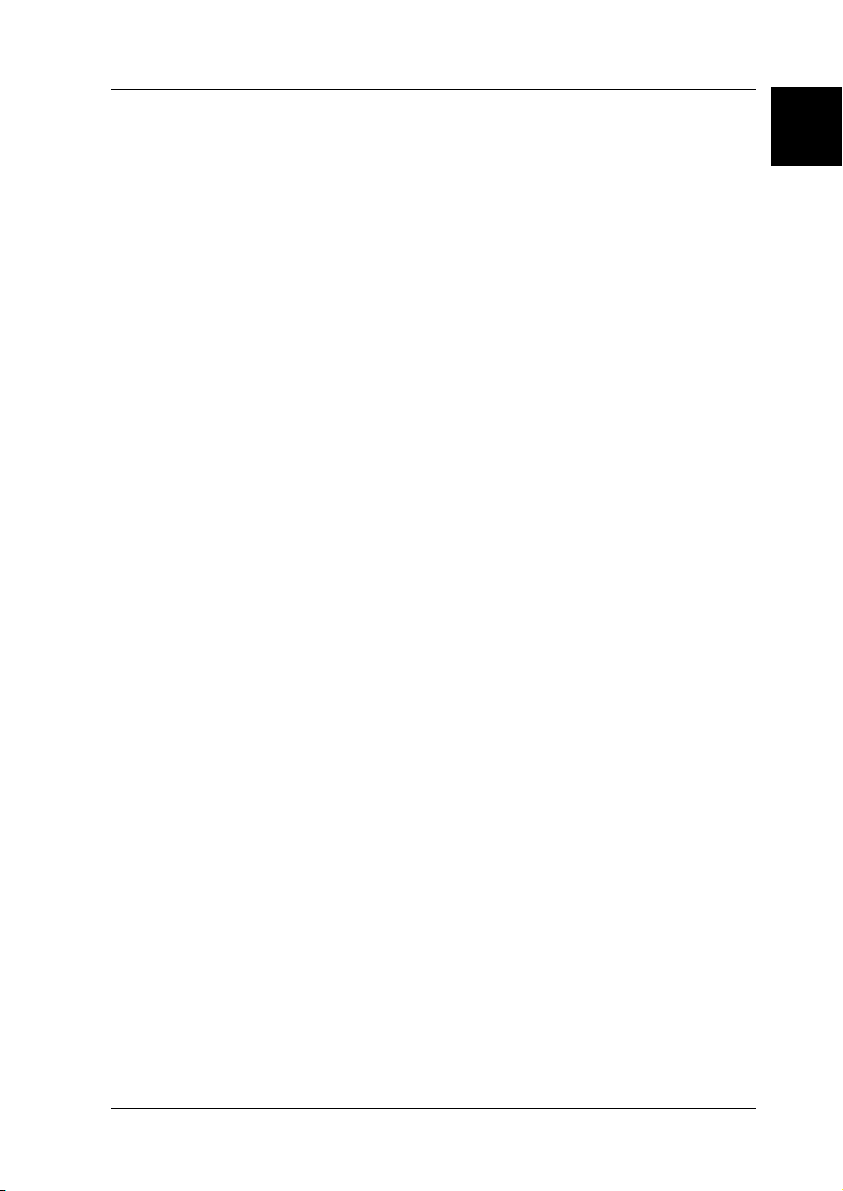
Características da Impressora
Esta impressora é a mais recente da linha avançada de
impressoras laser da EPSON.
A impressora é fácil de instalar e utilizar. Basta configurar a
impressora, ligá-la ao computador e instalar o controlador de
impressão da forma descrita na Folha de instalação.
1
1
1
Esta impressora suporta o modo ECP em Microsoft
Me, 95, 98, 2000 e NT
dados de alta velocidade e a comunicação bidireccional entre a
impressora e o computador.
Características
A impressora vem equipada com um conjunto completo de
características que facilitam a utilização e proporcionam uma
produtividade consistente e de elevada qualidade. As principais
características encontram-se descritas em seguida.
Elevada qualidade de impressão
A utilização do controlador fornecido com a impressora permite
uma resolução de 1200 ppp a uma velocidade que chega até às 6
páginas por minuto quando imprimir em papel A4. Irá
certamente apreciar a qualidade de impressão profissional
alcançada por esta impressora e a sua velocidade de
processamento.
Nota:
É possível que o erro de memória saturada ocorra quando imprimir a
1200 ppp com uma impressora que possua apenas a memória de origem,
uma vez que a impressão a 1200 ppp exige muita memória. Quando
imprimir a 1200 ppp, instale mais do que 16 MB de memória de forma
a evitar este tipo de erro.
®
4.0. Este modo permite a transferência de
®
Windows®
1
1
1
1
1
1
1
1
1
Informações sobre o Produto 1-
7
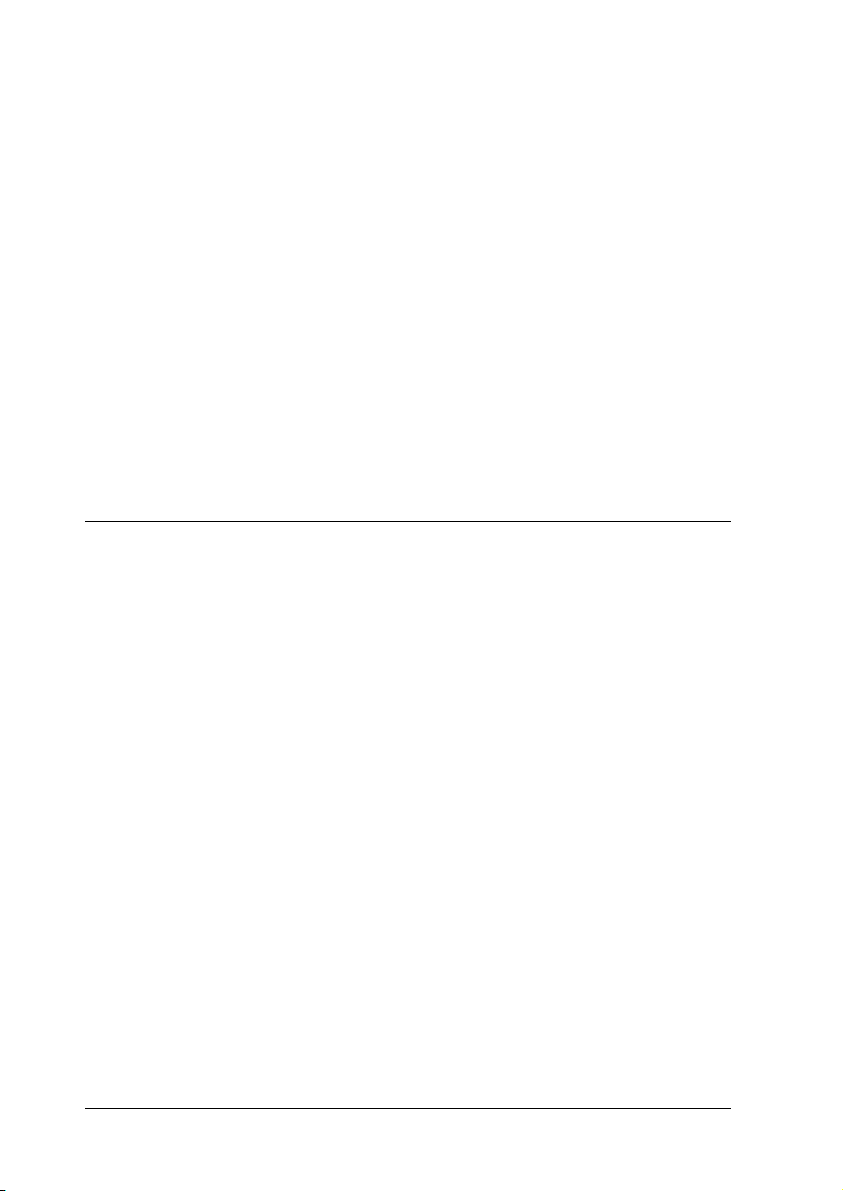
Modo económico
Para reduzir o consumo de toner na impressão de documentos,
pode imprimir rascunhos usando o modo económico (Toner
Save).
Tecnologias RITech e Enhanced MicroGray
A tecnologia de melhoramento da resolução (RITech) é uma
tecnologia de impressão exclusiva da EPSON, que suaviza as
linhas diagonais e curvas dos textos e gráficos enquanto a
tecnologia Enhanced MicroGray melhora a qualidade de
meios-tons dos gráficos. Através do controlador fornecido com a
impressora, a resolução de 600 ppp (pontos por polegada) é
optimizada pelas tecnologias RITech e Enhanced MicroGray.
Opções e Consumíveis
Para adquirir opções ou consumíveis, contacte o seu fornecedor
ou o Serviço de Assistência a Clientes EPSON.
Opções
Alimentador inferior para 500 folhas A4 (C12C813791)
Este alimentador permite aumentar a capacidade de alimentação
(até 500 folhas de formato A4). Para obter mais informações,
consulte a secção “Alimentador Inferior para 500 Folhas A4“, no
Capítulo 7.
1-8
Informações sobre o Produto
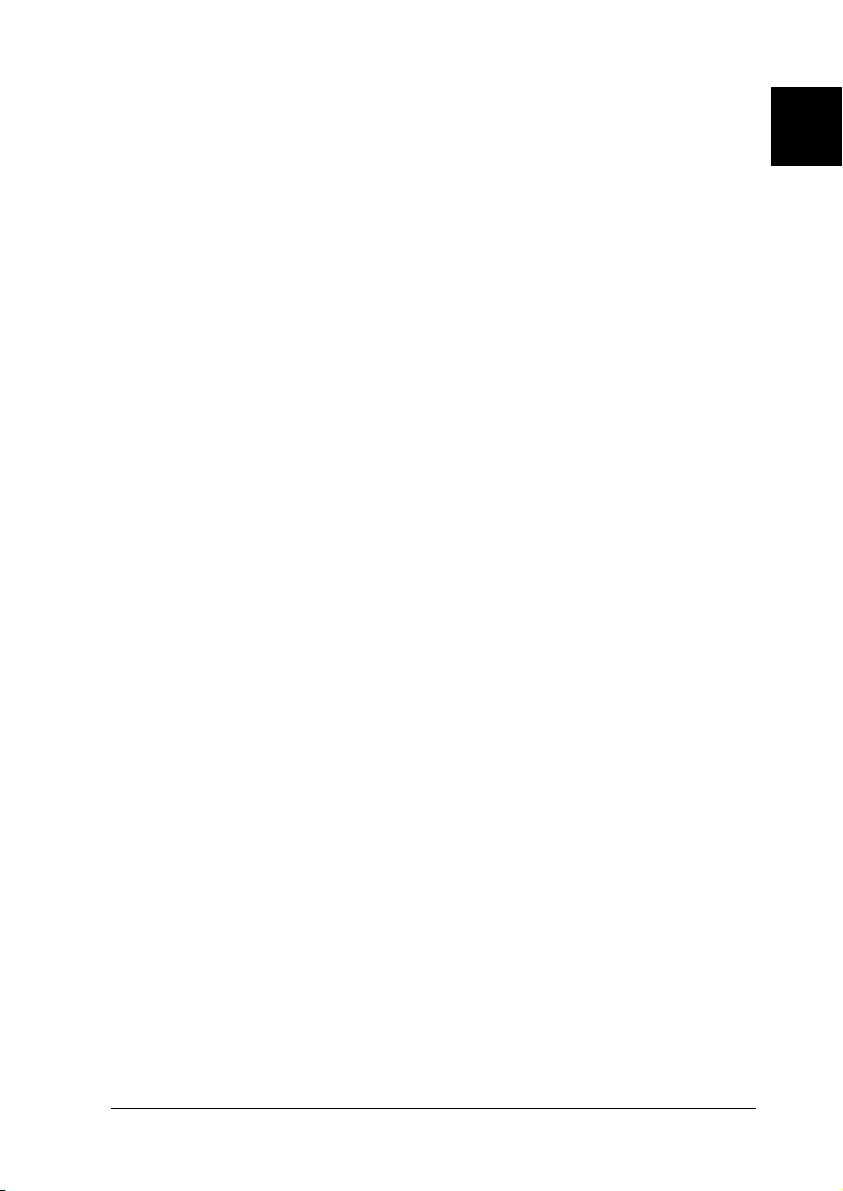
Receptor voltado para cima (C12C813801)
Utilize este receptor quando imprimir em papéis que exijam uma
trajectória de papel rectilínea, como, por exemplo, papel espesso,
etiquetas e transparências. Para obter mais informações, consulte
a secção “Receptor Voltado para Cima“, no Capítulo 7.
Módulo de memória
A impressora possui 8 MB de memória, extensíveis a 136 MB. Para
obter mais informações, consulte a secção “Módulo de Memória“,
no Capítulo 7.
Nota:
Antes de adquirir um DIMM, certifique-se de que este é compatível com
os produtos EPSON. Para obter mais informações, contacte o Serviço de
Assistência a Clientes EPSON.
Módulo ROM (C12C832461)
O módulo ROM Adobe® PostScript® 3™ (C12C832461), permite
obter impressões mais nítidas. Para obter mais informações,
consulte a secção “Módulo ROM“, no Capítulo 7.
Placa de interface
Os módulos e as placas de interface opcionais fornecem várias
interfaces, permitindo a utilização da impressora EPL-5900 numa
rede Ethernet, em Macintosh e em IBMs de grande porte bem
como outras interfaces. Para obter mais informações, consulte a
secção “Placas de Interface“, no Capítulo 7.
1
1
1
1
1
1
1
1
1
1
Informações sobre o Produto 1-
1
1
9
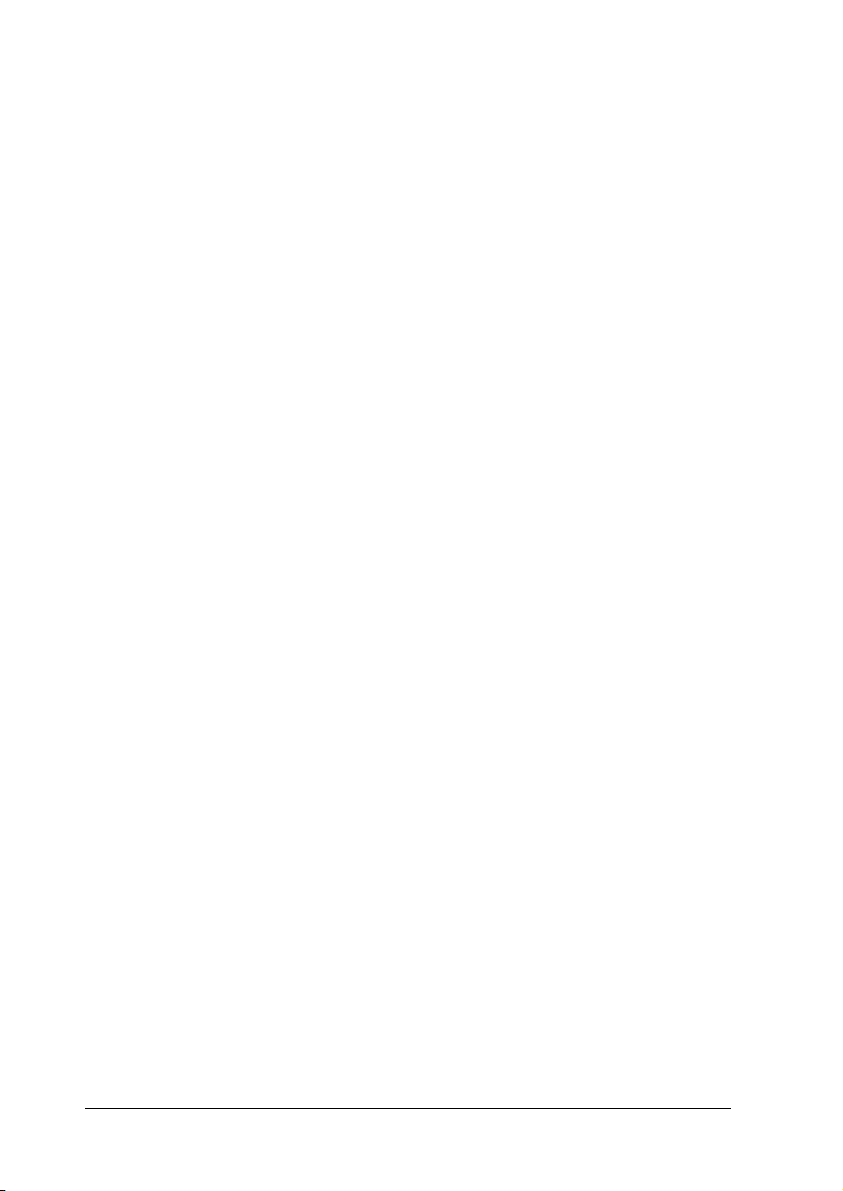
Consumíveis
Unidade de toner (S050087)
O toner utilizado para criar a imagem no papel encontra-se nesta
unidade. A unidade de toner já vem instalada na impressora. A
sua duração é de aproximadamente 6.000 páginas impressas. (A
unidade de toner fornecida com a impressora imprime até 3.000
páginas. Esta unidade não se encontra à venda).
Unidade fotocondutora (S051055)
Esta unidade contém um tambor fotossensível que fixa o toner no
papel permanentemente. A unidade fotocondutora já vem
instalada na impressora. Deve substituir esta unidade após
imprimir aproximadamente 20.000 páginas.
1-10
Informações sobre o Produto
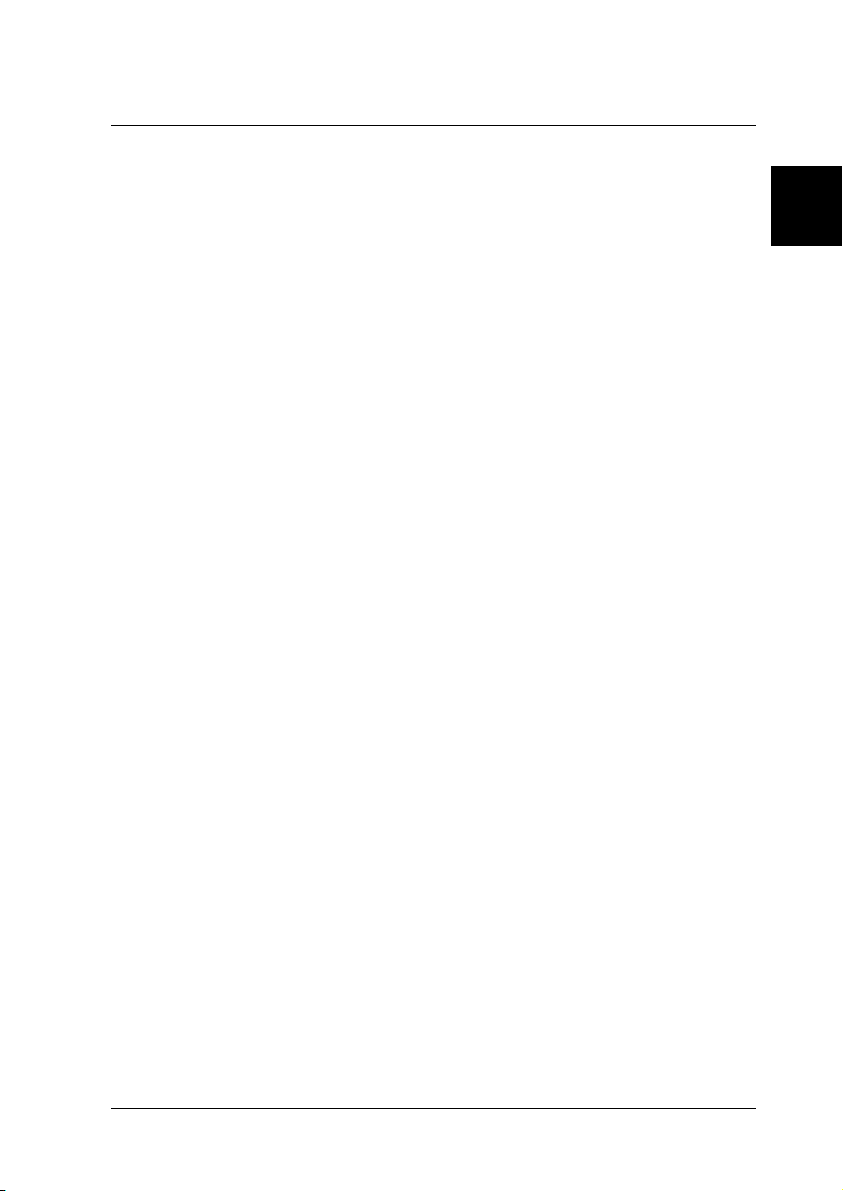
Capítulo 2
Manuseamento de Papel
Sistemas de Alimentação . . . . . . . . . . . . . . . . . . . . . . . . . . . . . . . . . . 2-2
Alimentador MF . . . . . . . . . . . . . . . . . . . . . . . . . . . . . . . . . . . . . 2-2
Alimentar Papel. . . . . . . . . . . . . . . . . . . . . . . . . . . . . . . . . . . . . . . . . . 2-2
Alimentar papel no alimentador MF. . . . . . . . . . . . . . . . . . . . 2-3
Alimentar papel através da entrada manual . . . . . . . . . . . . . 2-6
Imprimir em Papel Especial. . . . . . . . . . . . . . . . . . . . . . . . . . . . . . . . 2-8
Etiquetas. . . . . . . . . . . . . . . . . . . . . . . . . . . . . . . . . . . . . . . . . . . . 2-8
Envelopes. . . . . . . . . . . . . . . . . . . . . . . . . . . . . . . . . . . . . . . . . . . 2-9
Papel espesso. . . . . . . . . . . . . . . . . . . . . . . . . . . . . . . . . . . . . . . 2-10
Transparências . . . . . . . . . . . . . . . . . . . . . . . . . . . . . . . . . . . . . 2-10
Alimentar Papel de Formato não Normalizado . . . . . . . . . . . . . . 2-11
2
2
2
2
2
2
2
2
Manuseamento de Papel 2-
2
2
2
2
1
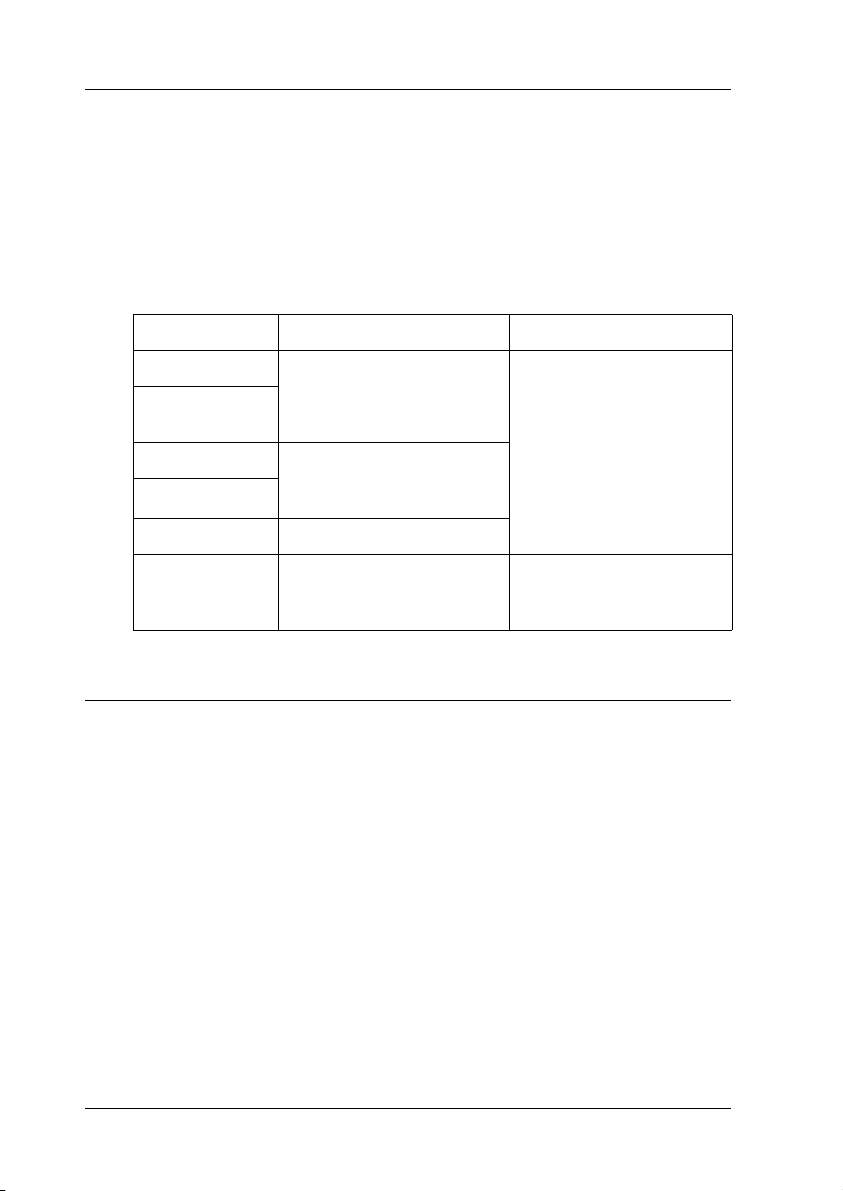
Sistemas de Alimentação
Esta secção descreve quais as combinações possíveis de sistemas
de alimentação e os tipos de papel que pode utilizar.
Alimentador MF
Tipo de papel Capacidade Formato de papel
Papel normal Até 250 folhas de 75 g/m²
Papel
timbrado
Etiquetas Até 10 folhas
Papel espesso
Transparências Até 5 folhas
Envelopes Até 10 folhas
(Gramagem: 60 a 90 g/m²)
(Gramagem: 90 a 163
g/m²)
(Gramagem: 70 a 105
g/m²)
A4, A5, B5, Letter (LT),
Legal (LGL), F4,
Half-Letter (HLT),
Executive (EXE),
Government Letter (GLT),
Government Legal (GLG)
Formato personalizado:
76 × 127 mm (mínimo)
216 × 356 mm (máximo)
Monarch (MON),
Commercial 10 (C10), DL,
C6, C5, ISO-B5 (IB5)
Alimentar Papel
A impressora pode alimentar papel a partir do alimentador MF.
Ao escolher o papel, tenha em atenção o seguinte:
❏ O papel deve ser de elevada qualidade e relativamente macio,
com uma gramagem entre 60 e 90 g/m².
❏ A impressora é extremamente sensível à humidade. Como tal,
guarde o papel que vai utilizar num local seco.
2-2
Manuseamento de Papel
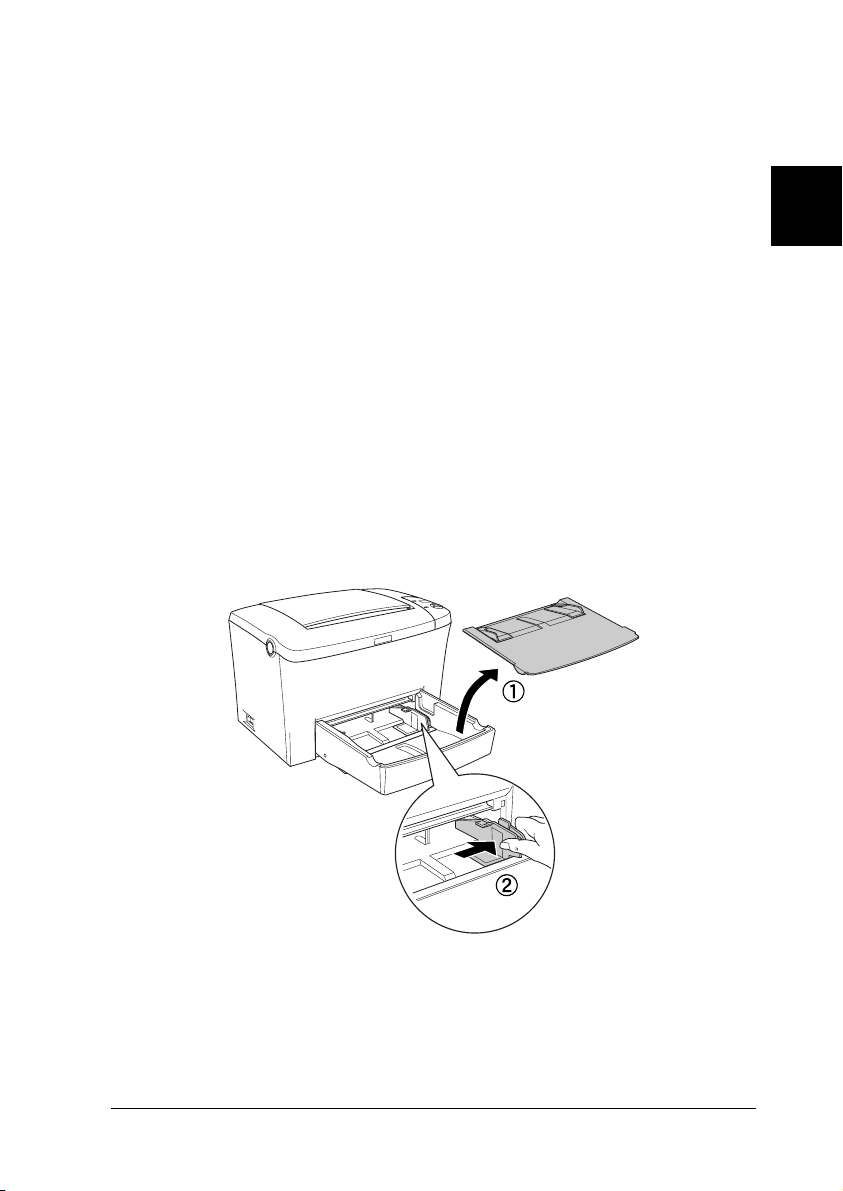
❏ Pode utilizar papel colorido, mas deve evitar o papel
revestido.
❏ Pode utilizar papel timbrado, desde que o papel e a tinta sejam
apropriados para impressoras laser.
Alimentar papel no alimentador MF
Pode alimentar até 250 folhas de papel normal no alimentador
MF.
Para alimentar papel no alimentador MF, execute as seguintes
operações:
1. Retire a tampa do alimentador e, em seguida, ajuste o guia de
margem de forma a que seja possível colocar o papel que
pretende utilizar.
2
2
2
2
2
2
2
Manuseamento de Papel 2-
2
2
2
2
2
3
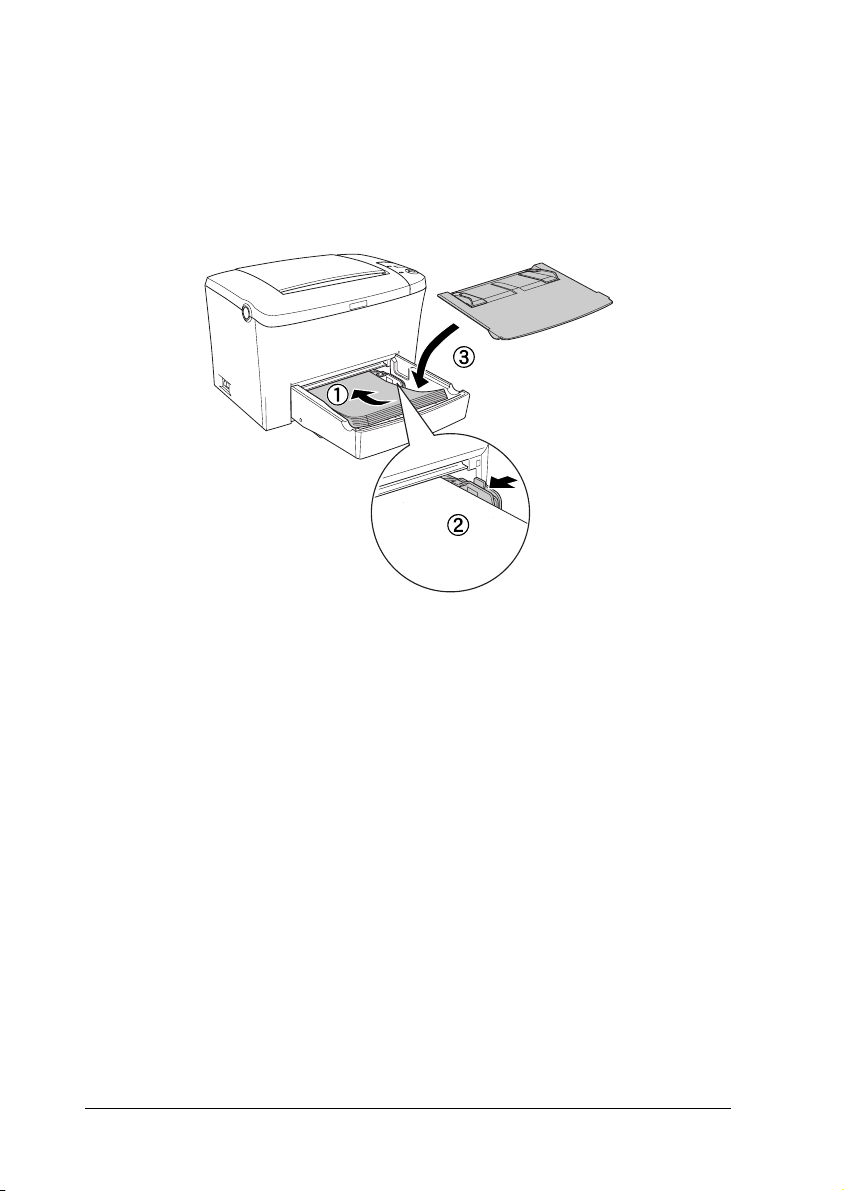
2. Folheie uma resma de papel, alinhe as respectivas folhas sobre
uma superfície plana e coloque o papel com a face a ser
impressa voltada para cima no alimentador MF. Em seguida,
ajuste o guia de margem ao formato de papel e volte a colocar
a tampa do alimentador MF.
Nota:
Certifique-se de que coloca totalmente o papel no interior do
alimentador MF.
2-4
Manuseamento de Papel
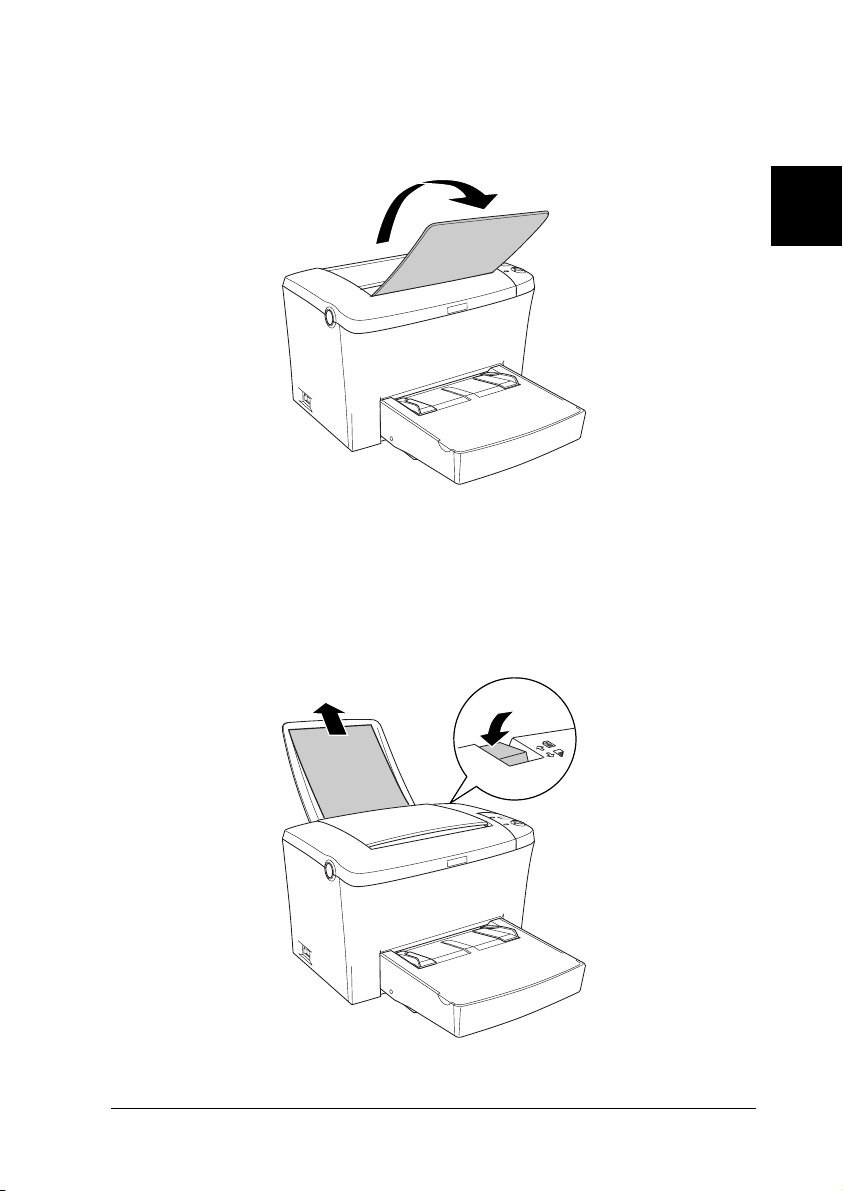
3. Levante o receptor voltado para baixo para evitar que o papel
caia.
2
2
2
2
2
Se tiver instalado o receptor voltado para cima opcional e
pretender que os documentos sejam ejectados com a face
impressa voltada para cima, levante o receptor e coloque o
selector da trajectória do papel para baixo.
2
2
2
2
2
2
2
Manuseamento de Papel 2-
5
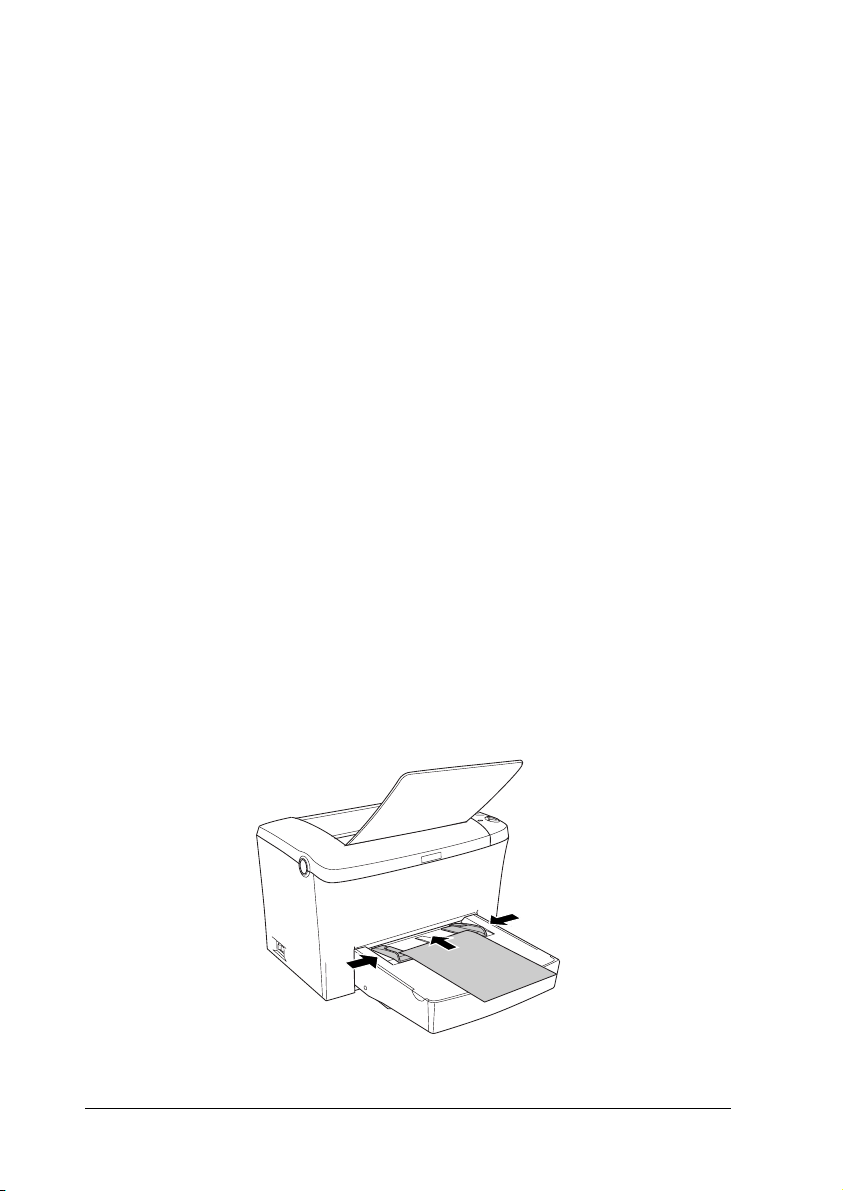
Nota:
❏ Antes de imprimir, verifique se o formato de papel seleccionado no
controlador de impressão corresponde ao papel colocado no
alimentador.
❏ Se pretender imprimir em papel de gramagem superior a 90g/m² ou
em papel especial (envelopes, etiquetas, transparências ou papel
espesso), consulte a secção “Imprimir em Papel Especial“.
Alimentar papel através da entrada manual
Quando utilizar a entrada para alimentação manual, poderá
alimentar papel com formato de 76 a 216 × 148 a 356 mm.
Para alimentar uma única folha através da entrada para
alimentação manual, execute as seguintes operações:
1. Certifique-se de que a tampa do alimentador MF está
colocada.
2. Insira uma folha, com a face a ser impressa voltada para cima,
na entrada para alimentação manual (por cima da tampa do
alimentador) até encontrar resistência. Ajuste os guias de
margem ao formato do papel utilizado.
2-6
Manuseamento de Papel
